Page 1

Беспроводной шлюз 1420
Руководство по эксплуатации
00809-0207-4420, Ред. HD
Июль 2017
Page 2

Page 3

Руководство по эксплуатации
00809-0207-4420, Ред. HD
Содержание
1Раздел 1: Введение
1.1 Обзор продукции . . . . . . . . . . . . . . . . . . . . . . . . . . . . . . . . . . . . . . . . . . . . . . . . . . . . . . . . . . . . . . . . . . . .1
1.2 Использование данного руководства . . . . . . . . . . . . . . . . . . . . . . . . . . . . . . . . . . . . . . . . . . . . . . . . . . .2
1.3 Переработка / утилизация изделия . . . . . . . . . . . . . . . . . . . . . . . . . . . . . . . . . . . . . . . . . . . . . . . . . . . . .2
2Раздел 2: Конфигурирование
2.1 Обзор . . . . . . . . . . . . . . . . . . . . . . . . . . . . . . . . . . . . . . . . . . . . . . . . . . . . . . . . . . . . . . . . . . . . . . . . . . . . . .3
2.2 Системные требования . . . . . . . . . . . . . . . . . . . . . . . . . . . . . . . . . . . . . . . . . . . . . . . . . . . . . . . . . . . . . . .3
2.3 Первичная настройка. . . . . . . . . . . . . . . . . . . . . . . . . . . . . . . . . . . . . . . . . . . . . . . . . . . . . . . . . . . . . . . . .3
2.3.1 Подготовка персонального / портативного компьютера . . . . . . . . . . . . . . . . . . . . . . . . . . . . . . .4
2.3.2 Подключения и питание. . . . . . . . . . . . . . . . . . . . . . . . . . . . . . . . . . . . . . . . . . . . . . . . . . . . . . . . . .5
2.3.3 Конфигурирование шлюза . . . . . . . . . . . . . . . . . . . . . . . . . . . . . . . . . . . . . . . . . . . . . . . . . . . . . . . .8
2.3.4 Резервное копирование системы . . . . . . . . . . . . . . . . . . . . . . . . . . . . . . . . . . . . . . . . . . . . . . . . 12
Содержание
Июль 2017
3Раздел 3: Установка
3.1 Обзор . . . . . . . . . . . . . . . . . . . . . . . . . . . . . . . . . . . . . . . . . . . . . . . . . . . . . . . . . . . . . . . . . . . . . . . . . . . . 13
3.1.1 Общие положения . . . . . . . . . . . . . . . . . . . . . . . . . . . . . . . . . . . . . . . . . . . . . . . . . . . . . . . . . . . . . 13
3.1.2 Физическое описание . . . . . . . . . . . . . . . . . . . . . . . . . . . . . . . . . . . . . . . . . . . . . . . . . . . . . . . . . . 13
3.2 Монтаж. . . . . . . . . . . . . . . . . . . . . . . . . . . . . . . . . . . . . . . . . . . . . . . . . . . . . . . . . . . . . . . . . . . . . . . . . . . 13
3.2.1 Монтаж на трубе . . . . . . . . . . . . . . . . . . . . . . . . . . . . . . . . . . . . . . . . . . . . . . . . . . . . . . . . . . . . . . 14
3.2.2 Монтаж на кронштейне (альтернатива) . . . . . . . . . . . . . . . . . . . . . . . . . . . . . . . . . . . . . . . . . . . 15
3.3 Выносная антенна (дополнительно) . . . . . . . . . . . . . . . . . . . . . . . . . . . . . . . . . . . . . . . . . . . . . . . . . . 15
3.4 Подключение . . . . . . . . . . . . . . . . . . . . . . . . . . . . . . . . . . . . . . . . . . . . . . . . . . . . . . . . . . . . . . . . . . . . . 18
3.4.1 Заземление . . . . . . . . . . . . . . . . . . . . . . . . . . . . . . . . . . . . . . . . . . . . . . . . . . . . . . . . . . . . . . . . . . . 18
3.4.2 Ethernet . . . . . . . . . . . . . . . . . . . . . . . . . . . . . . . . . . . . . . . . . . . . . . . . . . . . . . . . . . . . . . . . . . . . . . 18
3.4.3 RS-485 . . . . . . . . . . . . . . . . . . . . . . . . . . . . . . . . . . . . . . . . . . . . . . . . . . . . . . . . . . . . . . . . . . . . . . . 19
3.4.4 Оконечные резисторы. . . . . . . . . . . . . . . . . . . . . . . . . . . . . . . . . . . . . . . . . . . . . . . . . . . . . . . . . . 20
3.4.5 Питание . . . . . . . . . . . . . . . . . . . . . . . . . . . . . . . . . . . . . . . . . . . . . . . . . . . . . . . . . . . . . . . . . . . . . . 21
3.4.6 Питание через Ethernet (PoE) . . . . . . . . . . . . . . . . . . . . . . . . . . . . . . . . . . . . . . . . . . . . . . . . . . . . 21
4Раздел 4: Ввод в эксплуатацию
4.1 Обзор . . . . . . . . . . . . . . . . . . . . . . . . . . . . . . . . . . . . . . . . . . . . . . . . . . . . . . . . . . . . . . . . . . . . . . . . . . . . 27
4.2 Системные требования . . . . . . . . . . . . . . . . . . . . . . . . . . . . . . . . . . . . . . . . . . . . . . . . . . . . . . . . . . . . . 28
4.3 Установка программного обеспечения. . . . . . . . . . . . . . . . . . . . . . . . . . . . . . . . . . . . . . . . . . . . . . . . 28
4.4 Утилита настройки безопасности. . . . . . . . . . . . . . . . . . . . . . . . . . . . . . . . . . . . . . . . . . . . . . . . . . . . . 29
4.4.1 Настройка . . . . . . . . . . . . . . . . . . . . . . . . . . . . . . . . . . . . . . . . . . . . . . . . . . . . . . . . . . . . . . . . . . . . 30
4.5 AMS Wireless Configurator . . . . . . . . . . . . . . . . . . . . . . . . . . . . . . . . . . . . . . . . . . . . . . . . . . . . . . . . . . . 31
4.5.1 Настройка . . . . . . . . . . . . . . . . . . . . . . . . . . . . . . . . . . . . . . . . . . . . . . . . . . . . . . . . . . . . . . . . . . . . 31
4.6 Лицензии и выражения признательности. . . . . . . . . . . . . . . . . . . . . . . . . . . . . . . . . . . . . . . . . . . . . . 32
Содержание
iii
Page 4

Содержание
Июль 2017
Руководство по эксплуатации
00809-0207-4420, Ред. HD
5Раздел 5: Эксплуатация и техническое обслуживание
5.1 Обзор . . . . . . . . . . . . . . . . . . . . . . . . . . . . . . . . . . . . . . . . . . . . . . . . . . . . . . . . . . . . . . . . . . . . . . . . . . . . 33
5.2 Сетевая архитектура. . . . . . . . . . . . . . . . . . . . . . . . . . . . . . . . . . . . . . . . . . . . . . . . . . . . . . . . . . . . . . . . 33
5.2.1 Ethernet . . . . . . . . . . . . . . . . . . . . . . . . . . . . . . . . . . . . . . . . . . . . . . . . . . . . . . . . . . . . . . . . . . . . . . 33
5.3 Внутренний брандмауэр . . . . . . . . . . . . . . . . . . . . . . . . . . . . . . . . . . . . . . . . . . . . . . . . . . . . . . . . . . . . 36
5.4 Modbus . . . . . . . . . . . . . . . . . . . . . . . . . . . . . . . . . . . . . . . . . . . . . . . . . . . . . . . . . . . . . . . . . . . . . . . . . . . 36
5.4.1 Настройки связи . . . . . . . . . . . . . . . . . . . . . . . . . . . . . . . . . . . . . . . . . . . . . . . . . . . . . . . . . . . . . . . 36
5.4.2 Отображение регистров . . . . . . . . . . . . . . . . . . . . . . . . . . . . . . . . . . . . . . . . . . . . . . . . . . . . . . . . 38
5.5 EtherNet/IP . . . . . . . . . . . . . . . . . . . . . . . . . . . . . . . . . . . . . . . . . . . . . . . . . . . . . . . . . . . . . . . . . . . . . . . . 43
6Раздел 6: Диагностика и устранение неисправностей
6.1 Сервисная поддержка . . . . . . . . . . . . . . . . . . . . . . . . . . . . . . . . . . . . . . . . . . . . . . . . . . . . . . . . . . . . . . 47
6.2 Возврат материалов . . . . . . . . . . . . . . . . . . . . . . . . . . . . . . . . . . . . . . . . . . . . . . . . . . . . . . . . . . . . . . . . 50
7Раздел 7: Глоссарий
AПриложение A: Технические характеристики и справочные
данные
A.1 Функциональные характеристики . . . . . . . . . . . . . . . . . . . . . . . . . . . . . . . . . . . . . . . . . . . . . . . . . . . . 53
A.1.1 Входная мощность . . . . . . . . . . . . . . . . . . . . . . . . . . . . . . . . . . . . . . . . . . . . . . . . . . . . . . . . . . . . . 53
A.1.2 Питание через Ethernet. . . . . . . . . . . . . . . . . . . . . . . . . . . . . . . . . . . . . . . . . . . . . . . . . . . . . . . . . 53
A.1.3 Потребляемый ток . . . . . . . . . . . . . . . . . . . . . . . . . . . . . . . . . . . . . . . . . . . . . . . . . . . . . . . . . . . . . 53
A.1.4 Выходная мощность радиосигнала от антенны. . . . . . . . . . . . . . . . . . . . . . . . . . . . . . . . . . . . . 53
A.1.5 Окружающая среда . . . . . . . . . . . . . . . . . . . . . . . . . . . . . . . . . . . . . . . . . . . . . . . . . . . . . . . . . . . . 53
A.1.6 Электромагнитная совместимость. . . . . . . . . . . . . . . . . . . . . . . . . . . . . . . . . . . . . . . . . . . . . . . . 53
A.1.7 Варианты антенн . . . . . . . . . . . . . . . . . . . . . . . . . . . . . . . . . . . . . . . . . . . . . . . . . . . . . . . . . . . . . . 53
A.2 Физические характеристики. . . . . . . . . . . . . . . . . . . . . . . . . . . . . . . . . . . . . . . . . . . . . . . . . . . . . . . . . 54
A.2.1 Масса . . . . . . . . . . . . . . . . . . . . . . . . . . . . . . . . . . . . . . . . . . . . . . . . . . . . . . . . . . . . . . . . . . . . . . . . 54
A.2.2 Материала конструкции . . . . . . . . . . . . . . . . . . . . . . . . . . . . . . . . . . . . . . . . . . . . . . . . . . . . . . . . 54
A.3 Характеристики средств связи . . . . . . . . . . . . . . . . . . . . . . . . . . . . . . . . . . . . . . . . . . . . . . . . . . . . . . . 54
A.3.1 Изолированный RS485 . . . . . . . . . . . . . . . . . . . . . . . . . . . . . . . . . . . . . . . . . . . . . . . . . . . . . . . . . 54
A.3.2 Ethernet . . . . . . . . . . . . . . . . . . . . . . . . . . . . . . . . . . . . . . . . . . . . . . . . . . . . . . . . . . . . . . . . . . . . . . 54
A.3.3 Modbus. . . . . . . . . . . . . . . . . . . . . . . . . . . . . . . . . . . . . . . . . . . . . . . . . . . . . . . . . . . . . . . . . . . . . . . 54
A.3.4 OPC. . . . . . . . . . . . . . . . . . . . . . . . . . . . . . . . . . . . . . . . . . . . . . . . . . . . . . . . . . . . . . . . . . . . . . . . . . 54
A.3.5 Ethernet/IP . . . . . . . . . . . . . . . . . . . . . . . . . . . . . . . . . . . . . . . . . . . . . . . . . . . . . . . . . . . . . . . . . . . . 54
A.4 Характеристики самоорганизующихся сетей . . . . . . . . . . . . . . . . . . . . . . . . . . . . . . . . . . . . . . . . . . . 54
A.4.1 Протокол. . . . . . . . . . . . . . . . . . . . . . . . . . . . . . . . . . . . . . . . . . . . . . . . . . . . . . . . . . . . . . . . . . . . . 54
A.4.2 Максимальный размер сети . . . . . . . . . . . . . . . . . . . . . . . . . . . . . . . . . . . . . . . . . . . . . . . . . . . . . 54
A.4.3 Поддерживаемые устройствами
A.4.4 Размер сети / время ожидания. . . . . . . . . . . . . . . . . . . . . . . . . . . . . . . . . . . . . . . . . . . . . . . . . . . 54
A.4.5 Надежность передачи данных. . . . . . . . . . . . . . . . . . . . . . . . . . . . . . . . . . . . . . . . . . . . . . . . . . . 55
периоды обновления показаний . . . . . . . . . . . . . . . . . . . . 54
iv
Содержание
Page 5

Руководство по эксплуатации
00809-0207-4420, Ред. HD
A.5 Характеристики безопасности системы . . . . . . . . . . . . . . . . . . . . . . . . . . . . . . . . . . . . . . . . . . . . . . . 55
A.5.1 Ethernet . . . . . . . . . . . . . . . . . . . . . . . . . . . . . . . . . . . . . . . . . . . . . . . . . . . . . . . . . . . . . . . . . . . . . . 55
A.5.2 Доступ к шлюзу . . . . . . . . . . . . . . . . . . . . . . . . . . . . . . . . . . . . . . . . . . . . . . . . . . . . . . . . . . . . . . . 55
A.5.3 Самоорганизующаяся сеть . . . . . . . . . . . . . . . . . . . . . . . . . . . . . . . . . . . . . . . . . . . . . . . . . . . . . . 55
A.5.4 Внутренний брандмауэр. . . . . . . . . . . . . . . . . . . . . . . . . . . . . . . . . . . . . . . . . . . . . . . . . . . . . . . . 55
A.5.5 Независимая сертификация . . . . . . . . . . . . . . . . . . . . . . . . . . . . . . . . . . . . . . . . . . . . . . . . . . . . . 55
A.6 Габаритные чертежи . . . . . . . . . . . . . . . . . . . . . . . . . . . . . . . . . . . . . . . . . . . . . . . . . . . . . . . . . . . . . . . 56
A.6.1 Комплект с выносной ненаправленной антенной . . . . . . . . . . . . . . . . . . . . . . . . . . . . . . . . . . 57
A.7 Информация для заказа. . . . . . . . . . . . . . . . . . . . . . . . . . . . . . . . . . . . . . . . . . . . . . . . . . . . . . . . . . . . . 58
A.8 Принадлежности и запасные части . . . . . . . . . . . . . . . . . . . . . . . . . . . . . . . . . . . . . . . . . . . . . . . . . . 59
BПриложение B: Сертификация продукции
B.1 Информация о соответствии европейским директивам. . . . . . . . . . . . . . . . . . . . . . . . . . . . . . . . . . 61
B.2 Соответствие телекоммуникационным стандартам . . . . . . . . . . . . . . . . . . . . . . . . . . . . . . . . . . . . . 61
B.3 FCC и IC. . . . . . . . . . . . . . . . . . . . . . . . . . . . . . . . . . . . . . . . . . . . . . . . . . . . . . . . . . . . . . . . . . . . . . . . . . . 61
B.4 Сертификация для работы вобычных зонах . . . . . . . . . . . . . . . . . . . . . . . . . . . . . . . . . . . . . . . . . . . 61
B.5 Установка оборудования в Северной Америке . . . . . . . . . . . . . . . . . . . . . . . . . . . . . . . . . . . . . . . . . 61
B.6 США . . . . . . . . . . . . . . . . . . . . . . . . . . . . . . . . . . . . . . . . . . . . . . . . . . . . . . . . . . . . . . . . . . . . . . . . . . . . . 61
B.7 Канада . . . . . . . . . . . . . . . . . . . . . . . . . . . . . . . . . . . . . . . . . . . . . . . . . . . . . . . . . . . . . . . . . . . . . . . . . . . 62
B.8 Европа. . . . . . . . . . . . . . . . . . . . . . . . . . . . . . . . . . . . . . . . . . . . . . . . . . . . . . . . . . . . . . . . . . . . . . . . . . . . 62
B.9 Международная сертификация . . . . . . . . . . . . . . . . . . . . . . . . . . . . . . . . . . . . . . . . . . . . . . . . . . . . . . 62
B.10 Бразилия. . . . . . . . . . . . . . . . . . . . . . . . . . . . . . . . . . . . . . . . . . . . . . . . . . . . . . . . . . . . . . . . . . . . . . . . . . 62
B.11 Китай. . . . . . . . . . . . . . . . . . . . . . . . . . . . . . . . . . . . . . . . . . . . . . . . . . . . . . . . . . . . . . . . . . . . . . . . . . . . . 62
B.12 Япония . . . . . . . . . . . . . . . . . . . . . . . . . . . . . . . . . . . . . . . . . . . . . . . . . . . . . . . . . . . . . . . . . . . . . . . . . . . 63
B.13 Сертификация EAC — Беларусь, Казахстан, Россия . . . . . . . . . . . . . . . . . . . . . . . . . . . . . . . . . . . . . . 63
B.14 Совместимость . . . . . . . . . . . . . . . . . . . . . . . . . . . . . . . . . . . . . . . . . . . . . . . . . . . . . . . . . . . . . . . . . . . . 63
Содержание
Июль 2017
Содержание
CПриложение C: Интеграция с DeltaV
C.1 Обзор . . . . . . . . . . . . . . . . . . . . . . . . . . . . . . . . . . . . . . . . . . . . . . . . . . . . . . . . . . . . . . . . . . . . . . . . . . . . 65
C.2 Аспекты задержки при управлении разработкой и работой логики . . . . . . . . . . . . . . . . . . . . . . . 65
C.3 Требования . . . . . . . . . . . . . . . . . . . . . . . . . . . . . . . . . . . . . . . . . . . . . . . . . . . . . . . . . . . . . . . . . . . . . . . 66
C.3.1 DeltaV. . . . . . . . . . . . . . . . . . . . . . . . . . . . . . . . . . . . . . . . . . . . . . . . . . . . . . . . . . . . . . . . . . . . . . . . 66
C.3.2 Шлюз . . . . . . . . . . . . . . . . . . . . . . . . . . . . . . . . . . . . . . . . . . . . . . . . . . . . . . . . . . . . . . . . . . . . . . . . 66
C.4 Монтаж и подключение . . . . . . . . . . . . . . . . . . . . . . . . . . . . . . . . . . . . . . . . . . . . . . . . . . . . . . . . . . . . 66
C.5 Настройка . . . . . . . . . . . . . . . . . . . . . . . . . . . . . . . . . . . . . . . . . . . . . . . . . . . . . . . . . . . . . . . . . . . . . . . . 67
DПриложение D: Резервирование
D.1 Обзор . . . . . . . . . . . . . . . . . . . . . . . . . . . . . . . . . . . . . . . . . . . . . . . . . . . . . . . . . . . . . . . . . . . . . . . . . . . . 71
D.2 Требования . . . . . . . . . . . . . . . . . . . . . . . . . . . . . . . . . . . . . . . . . . . . . . . . . . . . . . . . . . . . . . . . . . . . . . . 71
D.2.1 Шлюз . . . . . . . . . . . . . . . . . . . . . . . . . . . . . . . . . . . . . . . . . . . . . . . . . . . . . . . . . . . . . . . . . . . . . . . . 71
D.2.2 Хост-система . . . . . . . . . . . . . . . . . . . . . . . . . . . . . . . . . . . . . . . . . . . . . . . . . . . . . . . . . . . . . . . . . . 71
™
v
Page 6

Содержание
Июль 2017
Руководство по эксплуатации
00809-0207-4420, Ред. HD
D.3 Настройка . . . . . . . . . . . . . . . . . . . . . . . . . . . . . . . . . . . . . . . . . . . . . . . . . . . . . . . . . . . . . . . . . . . . . . . . 72
D.4 Монтаж и подключение . . . . . . . . . . . . . . . . . . . . . . . . . . . . . . . . . . . . . . . . . . . . . . . . . . . . . . . . . . . . 74
D.4.1 Монтаж . . . . . . . . . . . . . . . . . . . . . . . . . . . . . . . . . . . . . . . . . . . . . . . . . . . . . . . . . . . . . . . . . . . . . . 74
D.4.2 Ethernet . . . . . . . . . . . . . . . . . . . . . . . . . . . . . . . . . . . . . . . . . . . . . . . . . . . . . . . . . . . . . . . . . . . . . . 75
D.4.3 Одинарный порт RS-485 . . . . . . . . . . . . . . . . . . . . . . . . . . . . . . . . . . . . . . . . . . . . . . . . . . . . . . . . 76
D.4.4 Двойной порт RS-485. . . . . . . . . . . . . . . . . . . . . . . . . . . . . . . . . . . . . . . . . . . . . . . . . . . . . . . . . . . 77
D.4.5 Питание . . . . . . . . . . . . . . . . . . . . . . . . . . . . . . . . . . . . . . . . . . . . . . . . . . . . . . . . . . . . . . . . . . . . . . 77
D.5 Средства диагностики . . . . . . . . . . . . . . . . . . . . . . . . . . . . . . . . . . . . . . . . . . . . . . . . . . . . . . . . . . . . . . 78
D.6 Замена шлюза . . . . . . . . . . . . . . . . . . . . . . . . . . . . . . . . . . . . . . . . . . . . . . . . . . . . . . . . . . . . . . . . . . . . . 79
vi
Содержание
Page 7

Руководство по эксплуатации
ПРИМЕЧАНИЕ
00809-0207-4420, Ред. HD
Беспроводной шлюз 1420
До начала работы с устройством следует ознакомиться с настоящим руководством. В целях безопасности
персонала, системы и обеспечения оптимальных рабочих характеристик изделия следует удостовериться
вправильном толковании содержащихся в инструкции сведений перед его установкой, эксплуатацией
или техобслуживанием.
Несоблюдение указаний по установке может привести к серьезным травмам или
серьезным увечьям.
Установка должна выполняться только квалифицированным персоналом.
Взрывы могут привести к серьезным увечьям или смертельному исходу.
Проверьте, соответствуют ли окружающие условия эксплуатации устройства соответствующим
сертификатам для использования прибора в опасных зонах.
Электростатический разряд может вывести из строя электронику:
Используйте надлежащее заземление для работников, которые работают с электроникой или касаются
выводов и клемм.
Поражение электрическим током может привести к серьезной травме или смертельному исходу.
Если устройство установлено в системе с высоким напряжением и имеет место неисправность или
ошибка установки, на клеммах и проводах возможно наличие высокого напряжения.
Соблюдайте особые меры предосторожности при соприкосновении с выводами и зажимами.
Данное устройство отвечает требованиям части 15 правил Федеральной комиссии связи (США)
(FCC). Эксплуатация допускается при соблюдении следующих условий:
Данное устройство не должно создавать вредных помех другим устройствам.
Оно должно быть устойчивым ко всем принимаемым помехам, включая те, которые могут привести
к нежелательным последствиям в работе устройства.
Данное устройство должно устанавливаться при минимальном расстоянии между антенной и людьми
не менее 20 см.
Приборы, описанные в данном документе, НЕ предназначены для применения в атомной промышленности.
Использование этих устройств в условиях, требующих применения специального оборудования,
аттестованного для атомной промышленности, может привести к ошибочным показаниям.
По вопросам приобретения продукции Rosemount
обращайтесь к представителю продаж компании Emerson.
Титульная страница
October 2017
™
, разрешенной к применению на ядерных установках,
Титульная страница
vii
Page 8

Титульная страница
Июль 2017
Руководство по эксплуатации
00809-0207-4420, Ред. HD
viii
Титульная страница
Page 9

Руководство по эксплуатации
00809-0207-4420, Ред. HD
Раздел 1 Введение
1.1 Обзор продукции
Беспроводной шлюз 1420 (далее - шлюз) обеспечивает соединение самоорганизующихся сетей
WirelessHART® с хост-системами и информационными приложениями. Обмен данными по
протоколу Modbus® через RS-485 или Ethernet LAN обеспечивает общую интеграцию
и совместимость оборудования. Дополнительная функциональная поддержка OPC со стороны
шлюза обеспечивает средство связи с новыми системами и приложениями при одновременной
поддержке более широкого набора данных.
Шлюз предоставляет пользователям лучшие в отрасли параметры безопасности,
масштабируемости и надежности передачи данных. Многоуровневая защиту с послойной
организацией обеспечивает безопасность сети. Дополнительные
влюбой момент. Нет необходимости настраивать каналы связи , поскольку шлюз управляет
сетью в автоматическом режиме. Данная функциональная возможность также гарантирует, что
беспроводные полевые устройства WirelessHART будут иметь надежный канал для
обмена данными.
Что включено в поставку?
Коробка со шлюзом также содержит ряд элементов, необходимых для установки
иэксплуатации шлюза.
Беспроводной шлюз 1420
Краткое руководство по установке
Пакет программного обеспечения, набор из двух дисков
Компоненты для монтажа
Заглушки кабельного ввода, четыре
Адаптеры кабелепровода (опция)
При заказе выносной антенны (опция) она будет поставляться в отдельной коробке со
следующим содержанием:
Антенна выносного монтажа.
Компоненты для монтажа
Грозовой разрядник
Кабель (один или два отрезка общей длиной 15,2 м [50 футов])
Герметик для коаксиальных кабелей
Введение
Июль 2017
устройства можно добавить
Введение
1
Page 10

Введение
Июль 2017
Руководство по эксплуатации
1.2 Использование данного руководства
Данное руководство содержит информацию по установке, настройке, эксплуатации и
техобслуживанию шлюза.
Раздел 1: Введение приведена вводная информация об изделии и перечислены компоненты,
входящие в поставку. Также приведена информация о сервисной и технической поддержке,
атакже о возврате и утилизации изделия.
Раздел 2: Конфигурирование описывается, как подключать шлюз в первый раз, и какие у него
должны быть настройки, прежде чем включать его в рабочую сеть управления. Важно отметить,
что некоторые шлюзы используются в автономных системах и не являются элементом сети.
Вэтих случаях важно настраивать компоненты согласно указанием данного раздела.
Раздел 3: Установка приведена надлежащая процедура монтажа шлюза и выполнения
электрических подключений, включая электропроводку, заземление и подсоединение
кхост-системе. Также описана процедура монтажа удаленной антенны, входящей в опции.
Раздел 4: Ввод в эксплуатацию описывается процедура установки и настройки программного
обеспечения (входящего в опции), поставляемого с беспроводным шлюзом. Данное
программное обеспечение используется для безопасной интеграции хост-системы, а также
настройки полевых устройств.
Раздел 5: Эксплуатация и техническое обслуживание описана процедура подключения шлюза
кхост-системе и интеграции данных, собранных с сети полевых устройств. Рассматриваются
сетевые архитектуры, аспекты безопасности и отображения данных.
Раздел 6: Диагностика и устранение неполадок рассматриваются методы поиска и устранения
неполадок, а также указаны телефоны и электронные адреса технической поддержки.
Раздел 7: Глоссарий содержит определения терминов, используемых в данном руководстве,
или которые
Приложения содержат дополнительную и более конкретную информацию по ряду аспектов,
включая технические характеристики, справочные данные и сертификаты изделия.
встречаются в веб-интерфейсе беспроводного шлюза.
00809-0207-4420, Ред. HD
1.3 Переработка / утилизация изделия
Переработка и утилизация оборудования либо его упаковки должны осуществляться
в соответствии с национальным законодательством и местными нормативными актами.
2
Введение
Page 11

Руководство по эксплуатации
00809-0207-4420, Ред. HD
Раздел 2 Конфигурирование
Обзор . . . . . . . . . . . . . . . . . . . . . . . . . . . . . . . . . . . . . . . . . . . . . . . . . . . . . . . . . . . . . . . . . . . . . . . . . . . . . . . . . .стр. 3
Системные требования . . . . . . . . . . . . . . . . . . . . . . . . . . . . . . . . . . . . . . . . . . . . . . . . . . . . . . . . . . . . . . . . . . .стр. 3
Начальная настройка . . . . . . . . . . . . . . . . . . . . . . . . . . . . . . . . . . . . . . . . . . . . . . . . . . . . . . . . . . . . . . . . . . . . .стр. 3
2.1 Обзор
В данном разделе описывается, как подключать беспроводной шлюз 1420 (далее - шлюз) впервый раз,
икакие у него должны быть настройки, прежде чем включать его в рабочую сеть управления. Важно
отметить, что некоторые шлюзы используются в автономных системах и не являются элементом сети. Вэтих
случаях важно настраивать компоненты согласно указанием данного раздела.
Прежде чем
нем нужно настроить IP-адрес. Для этого организуется частная сеть между шлюзом и персональным /
портативным компьютером. Для выполнения установки согласно указаниям данного раздела необходимы
следующие компоненты:
Шлюз
ПК/Ноутбук
Источник питания 24 В (номинал)
будет выполнена постоянная установка и подключение шлюза к рабочей сети управления, на
Конфигурирование
Июль 2017
Примечание
Если шлюз заказывается с опцией интеграции с DeltaV
управления DeltaV, и действия по первоначальному конфигурированию, описанные в соответствующем
разделе, выполнять не нужно. Необходимо только задать пароль.
2.2 Системные требования
Ниже приведены требования к персональному / портативному компьютеру для конфигурирования шлюза.
Возможны дополнительные требования при использовании утилиты настроек безопасности (опция) или
AMS Wireless Configurator. См. Раздел 4: Ввод в эксплуатацию для получения дополнительной информации.
Интернет-браузеры
Mozilla Firefox
Microsoft
®
1.5 или более поздней версии
®
Internet Explorer® не ранее 7.0
Ethernet
Протокол связи 10/100base-TX Ethernet
2.3 Первичная настройка
Примечание
Информацию о подключении ПК с Windows
номер 00840-0907-4420).
™
, он будет иметь настройки для работы в сети
™
7 см. в листе технических данных (документ
Конфигурирование
3
Page 12
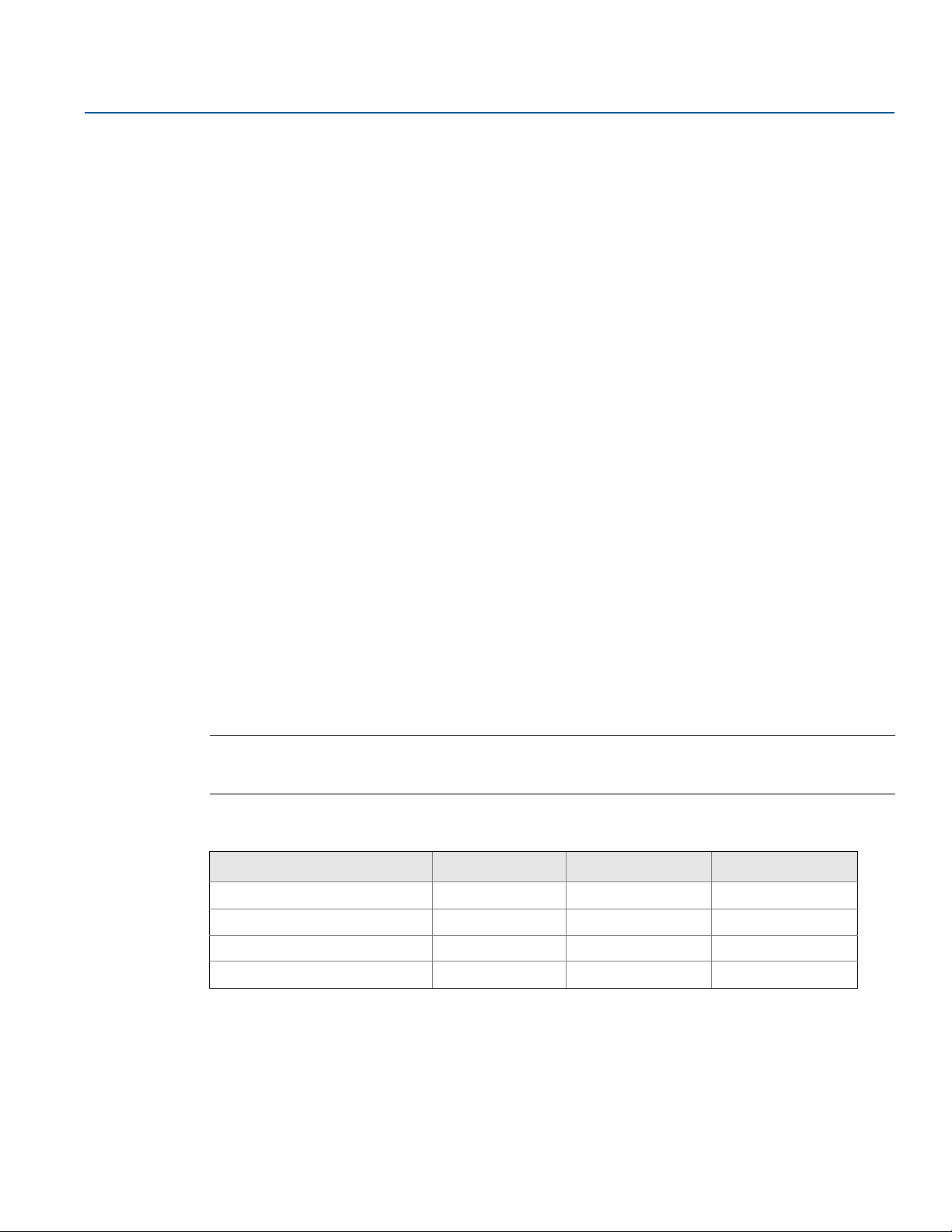
Конфигурирование
Июль 2017
Руководство по эксплуатации
00809-0207-4420, Ред. HD
2.3.1 Подготовка персонального / портативного компьютера
Перед настройкой связи со шлюзом персональный / портативный компьютер необходимо настроить для
работы в частной сети. Сетевые настройки можно найти в панели управления персонального / портативного
компьютера. Чтобы изменить сетевые настройки:
1. Найдите и откройте панель управления (проще найти через меню «Пуск»).
2. Откройте «Сетевые подключения».
3. Выберите «Подключение по локальной сети» или «Центр управления сетями и общим доступом».
4. Щелкните правой кнопкой мышки и выберите пункт «Свойства» из контекстного меню.
5. Выберите Internet Protocol (TCP/IP) (Протокол Интернет (TCP/IP)), а затем нажмите кнопку
Properties (Свойства).
6. На вкладке Общие выберите кнопку «Использовать следующий IP-адрес».
7. Задайте значение IP-адреса 192.168.1.12 и нажмите на вкладку.
8. Значение маски подсети
9. Выберите OK, чтобы закрыть окно Протокол интернета (TCP/IP).
10. Закройте окно Подключение по локальной сети.
Настройки прокси интернет-соединения необходимо отключить в браузере по умолчанию персонального /
портативного компьютера.
1. Найдите и откройте интернет-браузер по умолчанию (обычно это Microsoft Internet Explorer).
2. В меню «Сервис» найдите «Свойства обозревателя».
3. На
вкладке Подключения нажмите кнопку «Настройка сети».
4. В настройках сети «Автоматическое определение параметров» и «использовать прокси-сервер для локальных
подключений» не должны быть выбраны.
5. Нажмите OK, чтобы закрыть окно Настройка параметров локальной сети.
6. Нажмите OK, чтобы закрыть окно Свойства обозревателя.
Теперь персональный / портативный компьютер настроен для работы
255.255.255.0 должно наполниться автоматически.
в частной сети и для связи со шлюзом.
Примечание
Для подключения к вторичному порту Ethernet шлюза необходимо выполнить дополнительные сетевые
настройки. Дополнительные сетевые настройки приведены в Табл.2-1.
Табл. 2-1. IP-адреса по умолчанию
Шлюз ПК/Ноутбук Подсеть
Ethernet 1 192.168.1.10 192.168.1.12 255.255.255.0
Ethernet 2 192.168.2.10 192.168.2.12 255.255.255.0
Ethernet 1 (интеграция с DeltaV) 10.5.255.254 10.5.255.200 255.254.0.0
Ethernet 2 (интеграция с DeltaV) 10.9.255.254 10.9.255.200 255.254.0.0
4
Конфигурирование
Page 13
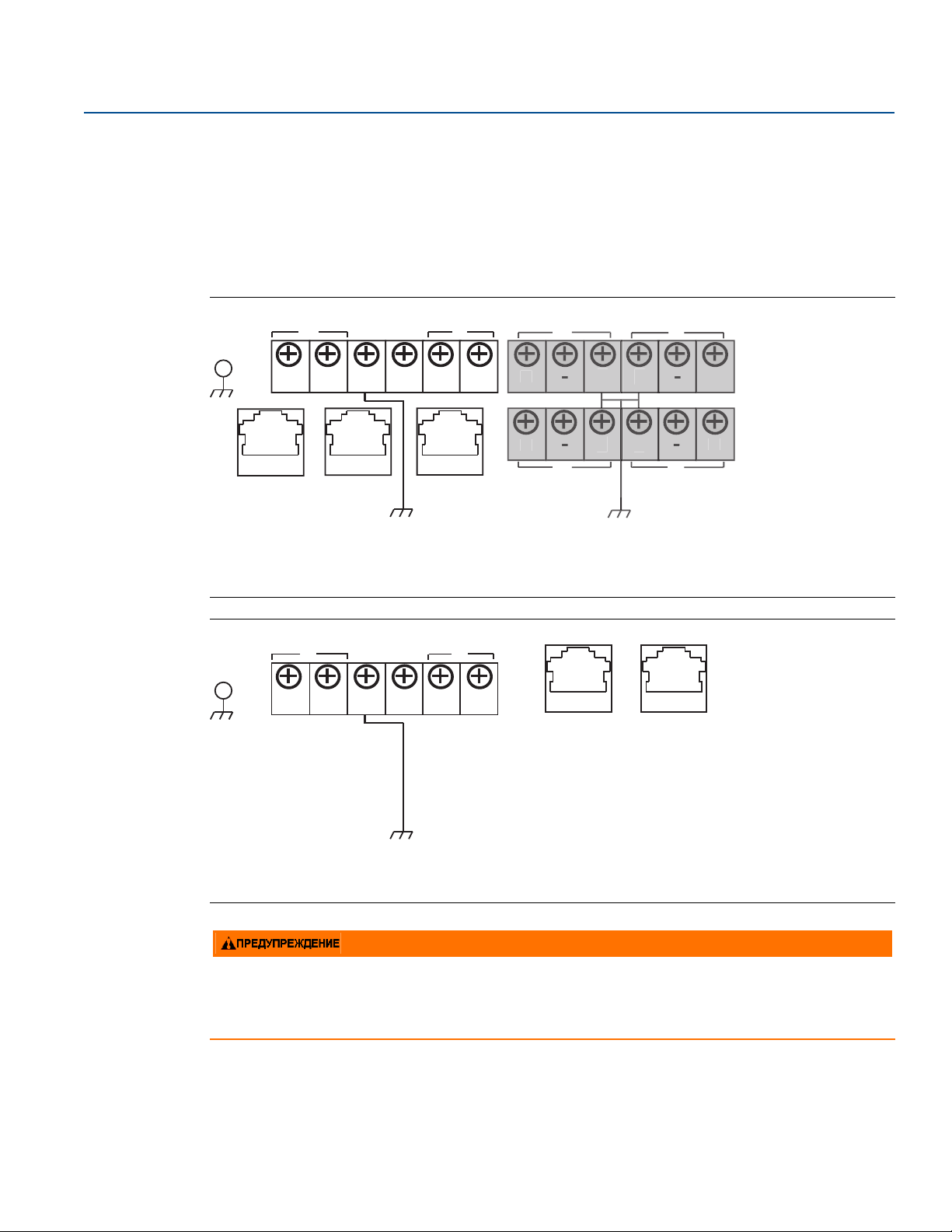
Руководство по эксплуатации
+
+
+
S
S
S
S
+
-AB
S
A
BC
D
E
00809-0207-4420, Ред. HD
2.3.2 Подключения и питание
Выполнить физическое подключение персонального / портативного компьютера к шлюзу, вставив один
конец в порт Ethernet на задней панели персонального / портативного компьютера. Второй конец кабеля
вставьте в порт Ethernet 1 шлюза. На Рис. 2-1 показана схема стандартного клеммного блока. После
подключения шлюза к персональному / портативному компьютеру подключите питание 24 В (номинал)
током не менее 250 мА к входным
Определение совместимости шлюза с питанием через Ethernet (PoE)
Рис. 2-1. Клеммный блок шлюза предыдущих версий
E
клеммам питания шлюза.
FG
Конфигурирование
Июль 2017
G
+
S
-
AB
A
B
А. Корпус
Б. Ethernet 2 с питанием (закрыто)
В. Ethernet 2 (вторичный)
Г. Ethernet 1 (первичный)
Рис. 2-2. Клеммный блок шлюза, совместимого с PoE
C
D
Д. Входное питание 24 В пост. тока . (номинал)
Е. Последов. Modbus
Ж. Не используется
G
®
G
А. Корпус
Б. Ethernet 2 (вторичный)
В. Ethernet 1 (первичный)
При подключении к шлюзу важно использовать кабельные вводы в нижней части корпуса. Подключение
через открытую крышку клеммного блока (нижняя крышка) может подвергнуть нагрузке соединения
иповредить шлюз.
Конфигурирование
Г. Входное питание 24 В пост. тока . (номинал)
Д. Последов. - Modbus -
5
Page 14
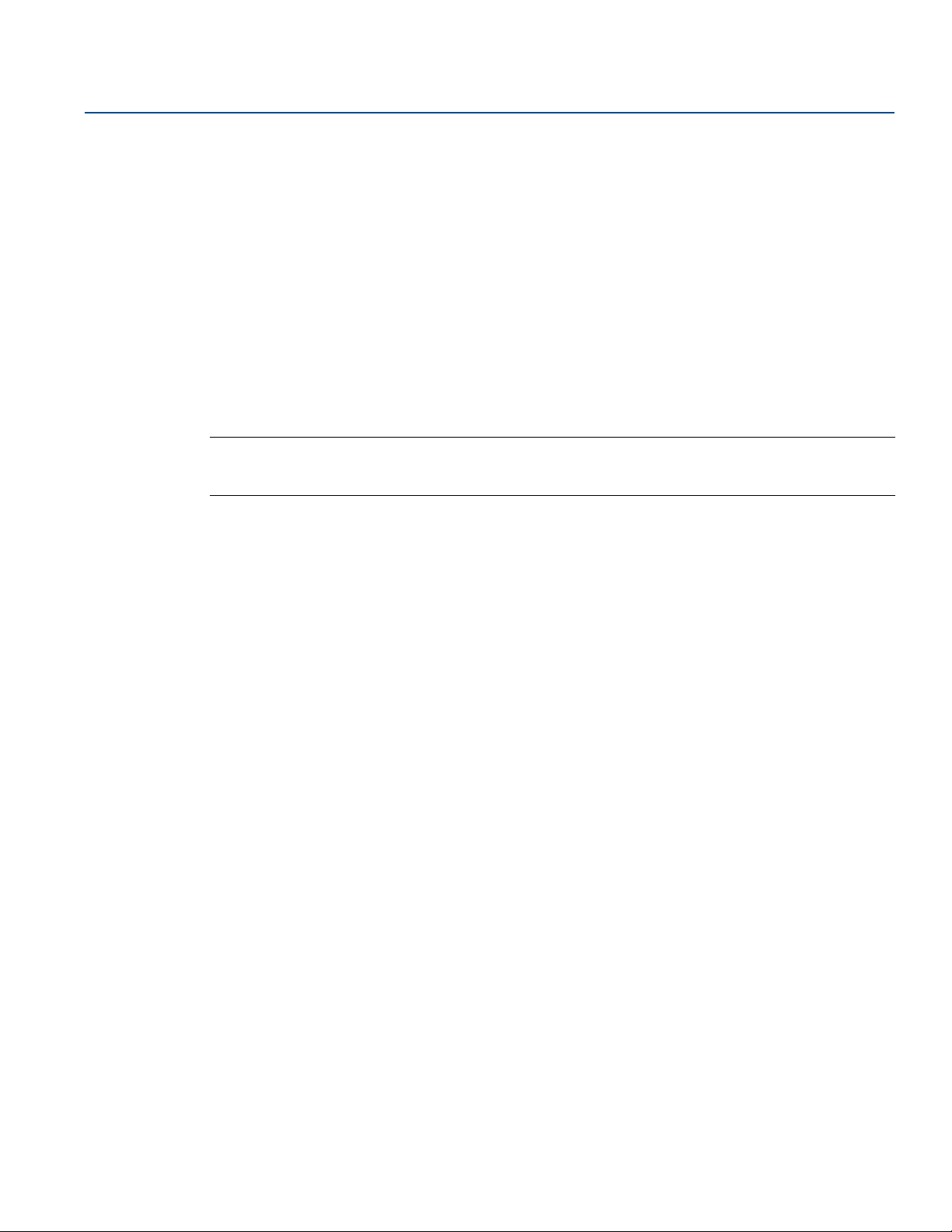
Конфигурирование
Июль 2017
Питание через Ethernet
Данный шлюз оснащен технологией PoE, позволяющей передавать питание совместимому устройству через
кабель Ethernet (режим PSE) или получать питание от другого устройства PoE через Ethernet соединение
(режим PD). Данное устройство соответствует стандарту IEEE 802.3at-2009 для работы в режиме PSE
и IEEE 802.3af-2003 или IEEE 802.3at -2009 для режима PD. Эти стандарты требуют использования кабеля
Ethernet категории 5 или выше.
В случае с IEEE 802.3a, питание PoE передается от одного устройства другому
надлежащее согласование импедансов. Это предотвращает повреждение устройств, не поддерживающих
PoE и находящихся в сети. Для шлюза питание передается в пассивном режиме через две неиспользуемые
дифференциальные пары кабеля Ethernet. Для этого шлюз должен быть подключен через Ethernet
кустройству, соответствующему стандарту IEEE 802.3a. В противном случае питания не будет.
Ряд переключателей платы питания позволяет
PSE (Power Sourcing Equipment - Питающее оборудование) для подачи питания или PD (Powered Device Питаемое устройство) для получения питания от другого PSE устройства, соответствующего стандарту
IEEE 802.9. Схема переключателей, необходимая для конфигурации PoE, представлена на Рис. 2-3.
Примечание
Шлюз может либо подавать, либо принимать питание через порт Ethernet; одновременно делать и то, и то
он не может.
Руководство по эксплуатации
00809-0207-4420, Ред. HD
, только если имеется
выбирать конкретный порт Ethernet для PoE и выбирать режим
При использовании шлюза в режиме PSE необходимо учитывать все дополнительные требования по
питанию, помимо всех требований по входному питанию шлюза. Рекомендуется, чтобы переключатель
режима выбора питания был в левом положении, для режима PD, пока не требуется режим PSE.
6
Конфигурирование
Page 15

Руководство по эксплуатации
PD PDPSE
ETH1 ETH2 PSE
PSE
EN
DIS
S
A
B
Case
Ethernet 2 Ethernet 1
К хосту
Питание
Modbus10.5V-30V
Input Power
PD PDPSE
ETH1 ETH2 PSE
PSE
EN
DIS
Питание
S
A
B
Case
Ethernet 2 Ethernet 1
К хосту
К устройству POE
Питание
Modbus10.5V-30V
Input Power
Данные
00809-0207-4420, Ред. HD
Рис. 2-3. Перемычки PoE шлюза
Стандартно питаемый шлюз
PoE, шлюз в режиме PD через Ethernet порт 2
Конфигурирование
Июль 2017
ETH1 ETH2 PSE
PD PDPSE
PSE
EN
DIS
От устройства PSE
Input Power
Case
Данные
Modbus10.5V-30V
A
S
Питание
B
Ethernet 2 Ethernet 1
К хосту
PoE, шлюз в режиме PSE через Ethernet порт 2
ETH1: Ethernet порт 1 выбран для PD или PSE
ETH2: Ethernet порт 2 выбран для PD или PSE
PD: Шлюз получает питание от выбранного порта Ethernet
PSE: Шлюз получает питание от локального источника питания и отправляет питание через порт Ethernet другому
устройству
EN: Включено; включает режим PSE
DIS: Выключено; выключает режим PSE
Примечание
За один раз можно выбрать только один порт и один режим работы (PD или PSE); прочие комбинации
перемычек недействительны.
Конфигурирование
Примечание
По стандарту PoE IEEE 802.3af-2003 на каждое устройство подается питание мощностью до 15,4 Вт пост. т.
(минимум 44 В пост. т. и 350 мА). На запитываемом устройстве гарантируется только 12,95 Вт, так как
остальная мощность рассеивается в кабеле.
По стандарту PoE IEEE 802.3at-2009, также известному как «PoE+» или «PoE plus», подается питание
мощностью 25,5 Вт. При использовании стандарта 2009 на запитываемом устройстве запрещается
задействовать все четыре пары для питания.
Для получения дополнительной информации по PoE и часто задаваемым вопросам см. техническое
примечание по беспроводному шлюзу 1420 с питанием через Ethernet или раздел «Питание через Ethernet
(PoE)» на стр.21.
Чтобы использовать оба порта для PoE, закажите вариант «2» при выборе количества портов Ethernet.
7
Page 16

Конфигурирование
Июль 2017
2.3.3 Конфигурирование шлюза
Теперь можно выполнить вход в шлюз в первый раз и начать конфигурирование для включения в рабочую
сеть управления. Необходимо сконфигурировать следующие элементы:
Защитные пароли
Настройки времени
Сетевые настройки TCP/IP
Для входа в шлюз используйте следующую процедуру:
1. Откройте стандартный веб-браузер (обычно это Microsoft Internet Explorer).
2. В адресной строке введите 192.168.1.10.
3. Подтвердите проверку безопасности для продолжения.
4. В поле User name (Имя пользователя) введите admin.
5. В поле Password (Пароль) введите default.
Интернет-браузер покажет домашнюю страницу шлюза по умолчанию. Это навигационное
состоящее из четырех основных частей.
Диагностика: Просмотр состояния связи, параметров связи «клиент-сервер» и так далее
Монитор: Экраны, созданные пользователем для просмотра данных, полученных с полевых устройств
Проводник: Просмотр значений с полевых устройств
Установка: Конфигурирование рабочих настроек, настроек безопасности шлюза и интеграция
схост-системой
Руководство по эксплуатации
00809-0207-4420, Ред. HD
меню слева,
Защитные пароли
Для шлюза предусмотрено четыре вида пользовательских учетных записей в зависимости от роли
сразличными уровнями доступа. В приведенной ниже таблице поясняются уровни доступа.
Табл. 2-2. Пользовательские учетные записи с уровнем доступа в зависимости от роли
Роль Имя пользователя Доступ через веб-интерфейс
Исполнитель exec Доступ только для чтения
Оператор oper Доступ только для чтения
Настройка параметров протокола HART® устройства
Техническое
обслуживание
maint
Администратор admin
Настройка протокола связи Modbus
Настройка отображения реестра Modbus
Настройка дерева меню OPC
Настройка активного оповещения
Охватывает все привилегии по техобслуживанию
Настройка сетевых параметров Ethernet
Настройка сетевых параметров WirelessHART
®
Задание паролей
Задание настроек времени
Здание опций домашней страницы
Настройка пользовательских указательных страниц
Перезапуск приложений
8
Конфигурирование
Page 17

Руководство по эксплуатации
00809-0207-4420, Ред. HD
Для всех учетных записей предусмотрены начальные пароли по умолчанию. По соображениям безопасности
эти пароли рекомендуется поменять. После изменений пароль администратора должен быть
соответственным образом отмечен. В случае потери пароля свяжитесь с компанией Emerson для
технической поддержки.
Чтобы изменить пароли пользовательских учетных записей:
1. Перейдите на System Settings>Users>User options
(Настройки системы>Пользователи>Пользовательские опции).
2. Нажмите на Edit (Редактировать).
3. Задайте новые пароли для всех пользовательских учетных записей с уровнем доступа в зависимости от
роли и подтвердите ввод.
4. Нажмите на Submit (Отправить).
Примечание
Рекомендуется, чтобы настройки безопасности по умолчанию в пользовательских опциях
System Settings>Users>User Options (Настройки системы>Пользователи>Пользовательские опции) были изменены
согласно принятой практике или изменены на «нормальные» после первого входа в систему. Защита
пользовательских настроек зависит от сложности пароля. Более подробная информация об этом и других
экранах приведена в справочнике
от Emerson.
Конфигурирование
Июль 2017
по терминологии пользовательского интерфейса беспроводного шлюза
Настройки времени
Время в сети WirelessHART задается шлюзом, поэтому необходимо, чтобы время шлюза было точным, чтобы
временные метки имели смысл. Настройки времени можно найти в соответствующем меню
System Settings>Gateway>Time (Настройки системы>Шлюз>Время).
Время шлюза можно задать тремя методами.
Сетевой протокол синхронизации времени (рекомендуемый)
– Для данной опции используется сервер сетевого протокола синхронизации времени (Network Time
Protocol - NTP) для настройки времени шлюза, чтобы синхронизировать с временем сети управления.
Введите IP-адрес для сервера NTP и выберите версию пакета (1, 2, 3 или 4).
Задание с помощью времени ПК
– Данная опция синхронизирует время шлюза с временем персонального / портативного компьютера.
Ручной ввод
– Данная опция позволяет пользователю ввести конкретную дату (ММ:ДД:ГГ) и время (ЧЧ:ММ:СС).
Примечание
Для обеспечения наилучших рабочих параметров сети рекомендуется использовать сетевой протокол
синхронизации времени (NTP), поскольку он всегда синхронизирует время с временем сервера сетевого
протокола синхронизации времени.
Конфигурирование
9
Page 18

Конфигурирование
Июль 2017
Рис. 2-4. Настройки времени
Сетевые настройки TCP/IP
Руководство по эксплуатации
00809-0207-4420, Ред. HD
Будьте внимательны при изменении сетевых настроек TCP/IP. Если настройки будут выполнены
неправильно, будет невозможно войти в шлюз. Правильные сетевые настройки TCP/IP можно получить
усетевого администратора.
Перед установкой и подключением шлюза к рабочей сети управления в нем следует настроить IP-адрес,
атакже другие сетевые параметры TCP/IP.
Получите у сетевого администратора следующую информацию о настройках:
Указать IP-адрес или использовать DHCP
Имя хоста
Имя домена
IP-адрес
Маска сети
Шлюз
Получать IP-адрес с сервера DHCP не рекомендуется, поскольку работа шлюза зависит от наличия сервера
DHCP. Для обеспечения максимальной эксплуатационной готовности шлюза рекомендуется задать для
него IP-адрес.
10
Конфигурирование
Page 19

Руководство по эксплуатации
00809-0207-4420, Ред. HD
Чтобы изменить сетевые настройки TCP/IP:
1. Перейдите на System Settings>Gateway>Ethernet Communication
(Настройки системы>Шлюз>Связь через Ethernet).
2. Выберите «Указать IP адрес» (рекомендуется).
3. Введите следующую информацию:
Имя хоста
Имя домена
IP-адрес
Маска сети
Шлюз
4. Выберите Save Changes (Сохранить изменения).
5. После запроса выберите Restart Apps (Перезапустить приложения).
6. Нажмите Yes (Да) для подтверждения перезапуска.
7. Закройте интернет-браузер.
Примечание
После изменения IP-адреса шлюза связь с веб-интерфейсом будет потеряна. Перезапустите интернет-браузер,
затем войдите снова в шлюз, используя новый IP-адрес и новые сетевые параметры TCP/IP. Сетевые
параметры TCP/IP персонального / портативного компьютера может понадобиться изменить.
Конфигурирование
Июль 2017
Рис. 2-5. Настройки Ethernet
Конфигурирование
11
Page 20

Конфигурирование
Июль 2017
2.3.4 Резервное копирование системы
Шлюз имеет функциональную возможность резервного копирования и восстановления системы, благодаря
которой сохраняются все пользовательские настройки и данные. Рекомендуется, чтобы резервное
копирование системы выполнялось периодически в процессе установки и конфигурирования.
1. Перейдите на System Settings>Gateway>Backup And Restore
(Настройки системы>Шлюз>Резервное копирование и восстановление).
2. Нажмите на Save Backup (Сохранить резервную копию).
3. Шлюз собирает данные конфигурации, затем появляется всплывающее окно загрузки файла, где нужно
нажать Save (Сохранить).
4. Введите место сохранения и имя файла.
5. Выберите Save (Сохранить).
6. Выберите Return to form (Назад).
Примечание
Резервное копирование системы включает пароли и ключи, используемые для шифрования передачи
данных. Сохраните загруженные резервные копии системы в безопасном месте. Эти файлы
также зашифрованы.
Руководство по эксплуатации
00809-0207-4420, Ред. HD
12
Конфигурирование
Page 21

Руководство по эксплуатации
00809-0207-4420, Ред. HD
Раздел 3 Установка
Обзор . . . . . . . . . . . . . . . . . . . . . . . . . . . . . . . . . . . . . . . . . . . . . . . . . . . . . . . . . . . . . . . . . . . . . . . . . . . . . . . . . .стр. 13
Монтаж . . . . . . . . . . . . . . . . . . . . . . . . . . . . . . . . . . . . . . . . . . . . . . . . . . . . . . . . . . . . . . . . . . . . . . . . . . . . . . . . .стр. 13
Выносная антенна (дополнительно) . . . . . . . . . . . . . . . . . . . . . . . . . . . . . . . . . . . . . . . . . . . . . . . . . . . . . . . .стр. 15
Подключение . . . . . . . . . . . . . . . . . . . . . . . . . . . . . . . . . . . . . . . . . . . . . . . . . . . . . . . . . . . . . . . . . . . . . . . . . . .стр. 18
3.1 Обзор
В данном разделе приведена надлежащая процедура монтажа беспроводного шлюза 1420 (далее - шлюз)
и выполнения электрических подключений, включая электропроводку, заземление и подсоединение
кхост-системе. Также описана процедура монтажа удаленной антенны, входящей в опции.
3.1.1 Общие положения
Шлюз может монтироваться в любом месте общего назначения. Проверьте, что крышки закрыты герметично
во избежание воздействия влаги и загрязнения электронных компонентов.
Шлюздолжен монтироваться в месте, обеспечивающем беспроблемный доступ к сети хост-системы
(сеть управления технологическим процессом), а также к беспроводной сети полевых устройств.
Установка
Июль 2017
3.1.2 Физическое описание
Информация о габаритных чертежах приведена в Приложение B: Сертификация продукции. Электроника
шлюза заключена в литом алюминиевом корпусе. На передней части корпуса находится передняя крышка
икрышка клеммной коробки. Через верхнюю крышку обеспечивается доступ к электронике и радио. Через
крышку клеммной коробки обеспечивается доступ к клеммной коробке.
Для открытия крышек используйте плоскую отвертку размером 1/4 дюйма, для вывинчивания винтов на
незакрепленной стороне крышки.
3.2 Монтаж
Найдите место, где шлюз имеет наилучшие параметры беспроводной связи. В идеале она должна
располагаться на высоте 15-25 футов (4,6-7,6 м) над уровнем грунта или 6 футов (2 м) над посторонними
предметами или крупными компонентами инфраструктуры. На Рис. 3-1 проиллюстрирован пример
установки шлюза.
Установка
13
Page 22

Установка
C
B
D
E
15- to 25-ft.
(4,6 to 7,6 m)
6-ft. (2 m)
A
Июль 2017
Руководство по эксплуатации
00809-0207-4420, Ред. HD
Рис. 3-1. Установка шлюза
А. Диспетчерская
Б. Заземление
В. Шлюз
3.2.1 Монтаж на трубе
Для монтажа шлюза на 2-дюймовой трубе необходимы следующие монтажные компоненты и инструменты:
5
Два
/16-дюймовых U-образных болта (входят в комплект поставки шлюза)
2-дюймовая монтажная труба
1
/2-дюймовый торцевой ключ
Установите шлюз согласно следующей процедуре:
1. Вставьте один U-образный болт в верхние монтажные отверстия кожуха шлюза и пластинчатую шайбу.
2. Затяните гайки на U-образном болте при помощи торцевого ключа
3. Повторить процедуру для второго U-образного болта и нижних монтажных отверстий.
Рис. 3-2. Трубный монтаж
Г. Вышка или труба
Д. Инфраструктура
1
/2 дюйма.
14
Установка
Page 23

Руководство по эксплуатации
00809-0207-4420, Ред. HD
3.2.2 Монтаж на кронштейне (альтернатива)
Для монтажа шлюза на опорном кронштейне необходимы следующие монтажные компоненты
иинструменты:
Четыре
Монтажный опорный кронштейн
3
1
15
/16-дюйм. болта
/8-дюймовая дрель
/2-дюймовый торцевой ключ
Установите шлюз согласно следующей процедуре:
1. Просверлите четыре отверстия размером 9.525 мм (
3
/8 дюйма) с интервалом 77 мм (3,06 дюйма)
по горизонтали и с интервалом 283 мм (11,15 дюймов) по вертикали на опорном кронштейне, совместив
с отверстиями на кожухе шлюза.
2. При помощи 1/2-дюймового торцевого ключа установите шлюз на опорном кронштейне при помощи
четырех 15/16-дюймовых болтов.
3.3 Выносная антенна (дополнительно)
Входящая в опции выносная антенна обеспечивает гибкость монтажа шлюза, благодаря возможностям
беспроводной связи, защите от удара молнии и накопленному опыту.
Установка
Июль 2017
При установке антенны выносного монтажа для шлюза необходимо всегда придерживаться принятых
правил безопасности во избежание падения или касания высоковольтных линий.
Установите компоненты выносной антенны для шлюза согласно местным и государственным правилам
устройства электроустановок и используйте проверенные методы защиты от удара молнии.
Перед установкой проконсультируйтесь с инспектором по электроустановкам, инженером-электриком
и начальником участка.
Опция выносной антенны для шлюза специально предназначена для обеспечения гибкости монтажа при
оптимальных рабочих параметрах беспроводной связи в разрешенных диапазонах. Для поддержания
оптимальных рабочих параметров беспроводной связи и соблюдения разрешенных диапазонов связи
не меняйте длину кабеля и тип антенны.
Если входящий в комплект поставки набор для выносного монтажа антенны использован
для неправильного
монтажа, компания Emerson не гарантирует работоспособность беспроводной связи или соответствие
выделенным диапазонам.
Набор для внешнего монтажа антенны включает герметик для соединений коаксиальных кабелей для
грозового разрядника и антенны.
Найдите место, где выносная антенна имеет наилучшие параметры беспроводной связи. В идеале она
должна располагаться
на высоте 15-25 футов (4,6-7,6 м) над уровнем грунта или 6 футов (2 м) над
посторонними предметами или крупными компонентами инфраструктуры. Для установки выносной антенны
выполните одну из следующих процедур:
Установка антенны варианта исполнения WL2/WN2 (применение
на открытом воздухе)
1. Установите антенну на мачте из 1,5-2-дюймовой трубы с помощью поставляемого
монтажного оборудования.
2. Подключите грозовой разрядник к верхней части шлюза.
3. Установите заземляющий хомут, стопорную шайбу и гайку на верхнюю часть грозового разрядника.
4. Подключите антенну к БВП с помощью поставляемого коаксиального кабеля, при этом конденсационная
петля должна располагаться не ближе 0,3 м от
БВП.
Установка
15
Page 24

Установка
B
C
D
E
F
A
G
H
G
Июль 2017
Руководство по эксплуатации
00809-0207-4420, Ред. HD
5. Используйте герметик для коаксиального кабеля для герметизации всех соединений между
беспроводным полевым устройством, грозовым разрядником, кабелем и антенной.
6. Убедитесь в том, что монтажная мачта, БВП и шлюз заземлены в соответствии с местными
и государственными правилами техники безопасности при работе с электроустановками.
Примечание
Любые излишки длины коаксиального кабеля должны быть смотаны в 12-дюйм. (0,3 м) катушки.
Рис. 3-3. Установка опции WL2/WN2
А. Здание пункта управления
Б. Выносная антенна
В. Кабель
Г. Каплесборный контур
Д. Грозовой разрядник
Е. Шлюз
Ж. Заземление
З. Грунт
Установка опции WL3/WL4 (установка внутри и вне помещений)
1. Установите антенну на мачте из 1,5-2-дюймовой трубы с помощью поставляемого
монтажного оборудования.
2. Установите грозовой разрядник рядом с выходом из здания.
3. Установите заземляющий хомут, стопорную шайбу и гайку на верхнюю часть грозового разрядника.
4. Подключите антенну к БВП с помощью поставляемого коаксиального кабеля, при этом конденсационная
петля должна располагаться не ближе 1 фута
5. Подключите грозовой разрядник к шлюзу, используя входящий в комплект коаксиальный кабель.
6. Используйте герметик для коаксиального кабеля для герметизации всех соединений между шлюзом,
грозовым разрядником, кабелем и антенной.
7. Проверьте, что монтажный стояк, грозовой разрядник и шлюз заземлены в соответствии с местными /
государственными правилами устройства электроустановок.
16
(0,3 м) от грозового разрядника.
Установка
Page 25

Руководство по эксплуатации
A
B
C
D
E
F
G
H
G
00809-0207-4420, Ред. HD
Примечание
Любые излишки длины коаксиального кабеля должны быть смотаны в 12-дюйм. (0,3 м) катушки.
Рис. 3-4. Установка опции WL3/WL4
Установка
Июль 2017
А. Здание пункта управления
Б. Выносная антенна
В. Кабель
Г. Каплесборный контур
Примечание. Необходимо погодозащищенное исполнение!
Набор для внешнего монтажа антенны включает герметик для соединений коаксиальных кабелей для
грозового разрядника и шлюза. Герметик для коаксиальных кабелей должен быть нанесен в достаточном
количестве для обеспечения работоспособности беспроводной полевой сети. Выполнение
погодозащищенного исполнения проиллюстрировано на Рис. 3-5.
Рис. 3-5. Нанесение герметика на коаксиальные кабельные соединения
Д. Грозовой разрядник
Е. Шлюз
Ж. Заземление
З. Грунт
Установка
17
Page 26

Установка
Июль 2017
Руководство по эксплуатации
00809-0207-4420, Ред. HD
Табл. 3-1. Опции набора выносной антенны
Варианты
комплектации Антенна Кабель 1 Кабель 2 Грозовой разрядник
1
WL2
WL3
WL4
WN2
/2 Дипольная
ненаправленная
антенна
Чувствительность
+6 дБ
1
/2 Дипольная
ненаправленная
антенна
Чувствительность
+6 дБ
1
/2 Дипольная
ненаправленная
антенна
Чувствительность
+6 дБ
1
/2 Дипольная
ненаправленная
антенна
Чувствительность
+8 дБ
50 фт. (15,2 м)
LMR-400
30 фт. (9,1 м)
LMR-400
40 фт. (12,2 м)
LMR-400
25 фт. (7,6 м)
LMR-400
Н/П
20 фт. (6,1 м)
LMR-400
10 фт. (3,0 м)
LMR-400
Н/П
Монтаж на соединительной
головке, гнездо-штекер
Газовыпускная труба
Вносимое ослабление 0.5 дБ
Штуцерное исполнение,
штекер к штекеру
Газовыпускная труба
Вносимое ослабление 0.5 дБ
Штуцерное исполнение,
штекер к штекеру
Газовыпускная труба
Вносимое ослабление 0.5 дБ
Монтаж на соединительной
головке, гнездо-штекер
Газовыпускная труба
Вносимое ослабление 0.5 дБ
3.4 Подключение
Все подключения к шлюзу могут выполняться на клеммном блоке в нижней части кожуха. Маркировка
клеммного блока находится с внутренней стороны нижней крышки. См. Рис. 3-6, чтобы найти стандартную
маркировку клеммного блока.
На той части кожуха, где находится клеммная коробка, предумотрено четыре кабельных ввода для силовой
и сигнальной проводки. Не пропускайте сигнальные провода
лотки вместе с силовой проводкой или рядом с мощным электрооборудованием.
На все неиспользуемые отверстия кабельных вводов надевайте заглушки. В соответствии с требованиями
NEMA® 4X и IP65, для обеспечения водонепроницаемости необходимо использовать резьбовую
уплотняющую ленту (ПТФЭ) или резьбовой герметик.
3.4.1 Заземление
Корпус шлюза всегда следует заземлять в соответствии с местными и государственными правилами
устройства электроустановок. Наиболее эффективным способом заземления является прямое заземление
проводом с минимальным импедансом. Выполните заземление шлюза, подсоединив внешний заземляющий
хомут к заземляющей массе. Подключений должно быть не более 1Ω. Внешний заземляющий хомут
находится под корпусом шлюза и маркирован следующим
3.4.2 Ethernet
Шлюз имеет два порта связи 10/100 Based-TX Ethernet (см. Рис. 3-6). Эти соединения могут использоваться
для доступа к веб-интерфейсу шлюза и для связи по протоколам Modbus
через кабелепровод или открытые кабельные
символом:
®
TCP и OPC.
18
Установка
Page 27

Руководство по эксплуатации
+
+
+
+
+
-
AB
S
S
S
S
S
A
B
C
D
E
FG
G
G
G
+
-AB
S
A
BC
D
E
00809-0207-4420, Ред. HD
Первичный порт Ethernet (Ethernet 1) используется для подключения к хост-системе или другим системам.
Вторичный порт Ethernet (Ethernet 2) может использоваться как резервный порт связи или служебный порт
для локального доступа к шлюзу.
Рис. 3-6. Клеммный блок
Установка
Июль 2017
А. Корпус
Б. Ethernet 2 с питанием (закрыто)
В. Ethernet 2 (вторичный)
Г. Ethernet 1 (первичный)
Рис. 3-7. Клеммный блок шлюза, совместимого с PoE
А. Корпус
Б. Ethernet 2 (вторичный)
В. Ethernet 1 (первичный)
Для соединений Ethernet должен использоваться как минимум экранированный кабель Cat5E для
подключения к маршрутизатору или коммутатору Ethernet. Максимальная длина кабеля не должна
превышать 100 м (328 футов).
Д. Входное питание 24 В пост. тока. (номинал)
Е. Последов. - Modbus Ж. Не используется
Г. Входное питание 24 В пост. тока. (номинал)
Д. Последов. - Modbus -
Примечание
Если при заказе не был указан двойной порт Ethernet, вторичный порт Ethernet (Ethernet 2) не будет активен.
3.4.3 RS-485
Шлюз может быть заказан с дополнительным (последовательным) портом RS-485 (Рис. 3-6). Его клеммы
обозначены как клеммы последовательной связи Modbus A и B. Данное соединение используется для связи
Установка
с Modbus RTU по шине передачи данных RS-485.
Используйте одинарную экранированную витую пару 18 AWG для подключения шлюза к шине передачи
данных RS-485. Общая длина шины не должна превышать 4000 футов (1220 м). Подключите вывод
Tx + (положительный
должен быть коротко обрезан и изолирован от контакта с корпусом шлюза или другими соединениями.
Нагрузка производится только с одного конца - обычно со стороны подачи питания.
, передача) к клемме A, а Rx (отрицательный, прием) к клемме B. Экран провода
19
Page 28

Установка
Tx +
Rx +
Tx -
Rx -
Tx + = (A)
Rx - = (B)
Июль 2017
Если для существующей шины передачи данных используется 4-проводная полнодуплексная конфигурация,
см. Рис. 3-8, если необходимо преобразовать в 2-проводную полнодуплексную конфигурацию.
Рис. 3-8. Преобразование из полнодуплексной в полудуплексную конфигурацию.
3.4.4 Оконечные резисторы
Предусмотрено три микропереключателя в корпусе DIP для использования различных оконечных резисторов
на шине передачи данных RS-485. Переключатели находятся внутри корпуса электроники рядом с центром
главной платы (Рис. 3-9).
Рис. 3-9. Микропереключатели DIP для резисторов RS-485
Руководство по эксплуатации
00809-0207-4420, Ред. HD
D
3
A
B
C
А. Главная плата
Б. Радиосвязь
В. Электроника
Г. Микропереключатели DIP
Переключатели 1 и 3 подсоединены к согласующему и нагрузочному резисторам. Переключатель 1
предназначен для линии Tx+ (А), а переключатель 3 - для линии Rx- (Б). Эти резисторы 470 Ω используются
для подавления шумов во избежание интерепретации их как сигналов связи при фактическом отсутствии
сигналов связи. Одновременно может быть активен только один набор согласующих и нагрузочных
резисторов на шине передачи
Переключатель 2 подключен к оконечному резистору на 120 Ω. Данный резистор используется для
смягчения отражения сигналов для длинных кабельных проводок. Технические характеристики RS-485
показывают, что шина передачи данных должна нагружаться с обоих концов (Ω∠.3 10Рис. 3-10). В то же
время оконечная нагрузка должна использоваться только при высокой скорости передачи данных
(свыше 115 кбит
/сек) и на длинных участках кабеля.
данных RS-485.
K40
ON
Д. 470 Ω понижающий резистор
Е. 120 Ω оконечный резистор
Ж. 470 Ω повышающий резистор
E
2
F
1
G
20
Установка
Page 29

Руководство по эксплуатации
До 4000 футов (1220 м)
Устройство 1
A
B
Разделители
необходимы только
для высокой скорости
передачи данных
и длинных кабелях
Устройство N
(до 32
максимум)
Устройство 2
00809-0207-4420, Ред. HD
Рис. 3-10. Стандартная полудуплексная (2-проводная) сеть
3.4.5 Питание
Шлюз рассчитан на питание 24 В (номинал) и ток 250 мА. Положительные и отрицательные подключения
находятся на левой стороне клеммного блока (Рис. 3-6). Дополнительное заземление корпуса находится на
левой стороне клеммного блока.
Подключите питание к положительной + и отрицательной – клеммам питания на левой стороне клеммного
блока (Рис. 3-6). Рекомендуемая затяжка составляет 7 дюймов-фунт, а сечение
Дополнительное внутреннее заземление корпуса находится на левой стороне корпуса. Для проводки
должен быть предусмотрен внешний выключатель питания или прерыватель цепи, находящийся рядом
со шлюзом.
Установка
Июль 2017
должно быть от 12 до 22 AWG.
Примечание
На случай возможного перерыва подачи питания рекомендуется использовать источник бесперебойного
питания (ИБП).
Примечание
При использовании режима PD PoE подача питания не требуется.
3.4.6 Питание через Ethernet (PoE)
Новое аппаратное обеспечение шлюза поддерживает стандарты IEEE 802.3af и IEEE 802.3at PoE.
С развитием Ethernet многие хотят сэкономить время и средства на проводку, подавая питание устройству
Ethernet через тот же кабель Ethernet, который используется для обмена данными. Это возможно благодаря
четырем дополнительным обычно неиспользуемым проводам в кабеле Ethernet. Раньше не было
установленного стандарта и люди придумывали свои схемы проводки
сцелью подачи питания. Это привело к появлению большого количества различных схем и сложностям,
когда компьютеры получали повреждения, так как люди не знали, что по кабелю Ethernet
передается питание.
для использования этих проводов
Установка
21
Page 30

Установка
Июль 2017
Руководство по эксплуатации
00809-0207-4420, Ред. HD
В 2003 году был принят стандарт IEEE 802.3af для PoE. Он определяет:
Провода, которые подают питание, и метод подачи
Устройства, которые могут передавать питание, и устройства, которые могут получать питание
Передаваемая мощность достигала 15 Ватт (в 2009 году был принят стандарт IEEE 802.3at, позволивший
поднять мощность до 25 Ватт)
Используемое напряжение
Метод защиты от повреждений устройств, не поддерживающих PoE
Существует два типа устройств IEEE 802.3 PoE
1. PSE (Power Sourcing Equipment - питающее оборудование) это устройство, работающее в качестве
источника напряжения и передающее питание устройствам через кабель Ethernet.
2. PD (Powered Device - питаемое устройство) это устройство, получающее питание от устройства PSE
через кабель Ethernet.
Шлюз можно настроить для работы в любом из вышеуказанных режимов путем изменения перемычек.
Поэтому шлюз может быть как источником питания, так и получать питание через кабель Ethernet.
Примечание
Шлюз не может и получать, и передавать питание одновременно. PoE можно настроить только на одном
порте шлюза одновременно.
Преимущества PoE
Для экономии средств на планирование, проводку и установку сетей, устройства питаются непосредственно
через кабель Ethernet (например, через кабель Cat 5/5e, который может быть длиной до 100 м).
PoE позволяет сделать планирование сетей гибким и не зависеть от шкафов питания и распределительных
коробок. Также не требуются дополнительные расходы на электропроводку. Преимуществом PoE является
то, что вы можете
устанавливать устройства с интерфейсом Ethernet в местах с ограниченным доступом или
там, где прокладка кабеля затруднена. Это, в свою очередь, экономит время и затраты на установку. Данная
технология используется на данный момент в IP телефонии, камерах и беспроводных передающих
устройствах, например в точках доступа WLAN.
Отличным вариантом является подключение шлюза к блоку обратной передачи Wi-Fi; например блоку Cisco®
®
или ProSoft
. К примеру, блок Cisco может питать шлюз или, в другом случае, шлюз может питать блок
ProSoft, как при PFN, с добавление внешнего источника питания.
Выбор устройств для работы со шлюзом PoE
Подключаемое к шлюзу устройство, в режиме PSE или PD, должно иметь отметку о соответствии стандарту
IEEE 802.3af или IEEE 802.3at. Многие компании используют отметки на упаковке товаров, например - PoE для
IEEE 802.3af или PoE+ для IEEE 802.3at. Проверьте характеристики продукции конкретного производителя
устройства, чтобы убедиться, что имеется упоминание IEEE 802.3; в противном случае устройство может
не работать.
Шлюз работает либо как PoE PSE для IEEE 802.3af (выдавая 15 Ватт), либо
IEEE 802.3at (выдавая 25 Ватт) в зависимости от входного напряжения шлюза от источника питания. Для
номинального входа в 12 В пост. тока шлюз может выдавать 15 Ватт. Для номинального входа в 24 В пост. тока
шлюз может выдавать до 25 Ватт. Дополнительная регулировка не требуется.
В режиме PoE PD шлюз получает питание через выбранный кабель Ethernet от другого
PoE IEEE 802.3 с поддержкой 802.3af или 802.3at.
При выборе сопутствующего устройства для PoE для шлюза нужно быть аккуратным. Не все устройства
сотметкой PoE подойдут для работы. До 2003 года не было общего стандарта, поэтому компании
разрабатывали свои собственные методы питания через кабель Ethernet. Эти методы не всегда сочетаются.
До общего стандарта термин «PoE» использовался на многих изделиях. Большинство
сотметкой «PoE» совместимы со стандартом IEEE. Продукция Cisco может поставляться как с их старым
стандартом (иногда называемым Online Power), так и с IEEE 802.3 PoE. Если сомневаетесь перед
приобретением/установкой соединяющего оборудования, свяжитесь с соответствующим производителем.
как PoE+ PSE для
устройства
новых изделий
22
Установка
Page 31

Руководство по эксплуатации
00809-0207-4420, Ред. HD
Например, Cisco поставляет четыре версии продукции:
1. PoE до общего стандарта (Online Power)
2. стандарта 802.3af PoE (15 Вт)
3. стандарта 802.3at PoE Plus (PoE+) (25 Вт)
универсальный PoE (UPoE) (60 Вт). (Новый стандарт Cisco, который, по заверению Cisco, совместим
с IEEE 802.3af PoE и IEEE 802.3at PoE +)
Примечание
При использовании шлюза в качестве устройства в режиме PSE по стандарту IEEE 802.3, проверьте общие
уровни питания всего подключенного оборудования PD (включая сам шлюз на 3,6 Ватт), чтобы убедиться, что
обеспечивается достаточное питание на шлюз. Рекомендуется всегда проверять, достаточно ли питания
уисточника для работы в условиях пусковой нагрузки и будущего расширения.
IEEE 802.3 PoE обеспечивает защиту компьютера или другого оборудования
от повреждения
Одной из новых особенностей стандарта IEEE 802.3 PoE является то, что устройства PSA имеют механизм
испытания для защиты подключенных несовместимых устройств от повреждения. Только устройства
с характеристикой аутентификации на основе стандарта IEEE 802.3 получают питание через кабель Ethernet.
Для определения подключено ли устройство PD, устройством PSE проверяются входные параметры. Данный
метод называется «Обнаружение резистивного питания». Во время процесса обнаружения проверяется
сопротивление
Если PSE обнаруживает PD, начинается классификация, т.е. определение требуемого питания для
подключенного устройства. Для этого PSE устройство подает небольшое заданное напряжение на вход
питания PD устройства и измеряет получившийся ток. PD устройство получает класс питания на основе
значения тока. Только после этого общее напряжение подается на вход питания.
Данная сложная система
данными кабелями.
, емкость и ток.
Установка
Июль 2017
предотвращает компьютеры и другие устройства от повреждения при подключении
Установка
Старые варианты PoE, несоответствующие стандарту IEEE, могли не иметь такой защиты, поэтому могли
вызывать повреждение компьютеров и других устройств.
Замечания по правильной установке PoE
Для всех электрических установок необходимо соблюдать местные и действующие нормативы. Пользуйтесь
услугами только обученных/лицензированных специалистов по установке, используйте только утвержденные
материалы, проверяйте установки в соответствии с необходимым и, в случае сомнения, обращайтесь
за помощью к квалифицированным лицам. PoE+ и нагрузка шлюза (примерно 3-4 Ватта) могут добавить
до 30 Ватт мощности; поэтому необходимо выбирать подходящий
от необходимой длины кабеля. Проверьте спецификации производителя используемого кабеля для
определения требований по питанию на единицу длины. Несколько подающих питание кабелей Ethernet,
расположенных в одном и том же месте, могут привести к общему росту температуры. Большинство
поставщиков кабелей Ethernet имеют на своих сайта таблицы, помогающие определить оптимальный
вариант для применения.
кабель Ethernet в зависимости
23
Page 32

Установка
Июль 2017
Руководство по эксплуатации
00809-0207-4420, Ред. HD
Обычно кабели Cat 5 справляются с большинством установок с длиной кабеля до 100 метров (примерно
300 футов). Использование кабеля Cat 3 не рекомендуется в установках PoE или не-PoE, так как данный
кабель подходит для применений с небольшой мощностью, но в целом хуже справляется в передачей
данных и работой с питанием. Кабели Cat 6 и Cat 7 соответственно лучше кабеля Cat 5.
Часто задаваемые вопросы по PoE
Имеет ли старое аппаратное обеспечение шлюза 1420 поддержку PoE?
Нет, поддержки PoE стандарта IEEE нет; на данный момент шлюз 1420 имеет третий порт Ethernet с левой
стороны, в конце соединительной платы (рядом с навеской). Данный порт имеет крышку; в руководстве он
отмечен как «Ethernet 2 с питанием». Данный разъем соединен с портом 2 Ethernet, а свободные провода
Ethernet в данном разъеме соединяются с линиями входного питания шлюза. Это
специальных применений и не рекомендуется при нормальном использовании. Данный разъем может
повредить компьютер и другое оборудование, подключенное к нему, при неправильном использовании,
ивновых конструкциях отсутствует.
Что нужно сделать для заказа шлюза 1420 с поддержкой PoE стандарта IEEE.
Конкретной опции для PoE нет. Со временем все шлюзы 1420 будут оснащены PoE. Сначала PoE будет
обеспечиваться в соответствии с кодами сертификаций, так как для данных приложений PoE утвержден.
Например, обычно сертификация N5 и N6 требует меньше времени. Эти коды сертификаций при
утверждении для PoE автоматически подразумевают поставку с новым аппаратным обеспечением. Коды
сертификации уровня N3 или N4, требующие обычно больше
впоследнюю очередь. Для получения информации по коду, утвержденному для PoE, свяжитесь с вашим
представителем отдела продаж Emerson.
Также следует отметить, что все поставляемые блоки PoE настраиваются с PoE PD на порте 1.
Используя перемычки, поставляемые с блоком, специалист по установке настраивает блок во время
установки на нужный режим и порт работы PoE. Схемы перемычек представлены
«Перемычки PoE шлюза» на стр.26.
времени, подразумевают поставку с PoE
Если я не использую PoE, как мне настроить шлюз?
Установите шлюз 1420 как устройство PD PoE для любого порта; затем подключите локальный источник
питания (24 или 12 В пост. тока) к входным клеммам питания шлюза. Ничего страшного, если шлюз настроен
как PD устройство и имеет при этом локальный источник питания. Шлюз работает как PD устройство, если
обнаруживает, что локальное питание было переключено на локальное устройство, а не
Схемы перемычек представлены в разделе «Перемычки PoE шлюза» на стр.26.
Какой источник питания следует использовать при работе шлюза в режиме PSE PoE?
Крайне рекомендуется использовать источник питания класса 1 для всех применений шлюза с целью
повышения безопасности. Питание должно идти от блока с 12 или 12 В пост. тока. 24 В пост. тока позволяет
передавать большую мощность в режиме PSE. Питание должно выдерживать как минимум 30 Ватт при
использовании режима PSE; для уверенной работы рекомендуется учитывать как минимум 50 Ватт.
было сделано для
в разделе
на PoE Ethernet.
24
Примечание
Питание от солнечной энергии или аккумулятора не рекомендуется для режима PSE PoE, так как будут
дополнительные потери питания из-за схемы PoE.
Каково максимальное подаваемое напряжение PoE PSE?
Максимальное напряжение обычно составляет 48 В пост. тока; до 25 Ватт.
Установка
Page 33

Руководство по эксплуатации
00809-0207-4420, Ред. HD
Можно ли использовать резервное питание с PoE?
Да, с распространением PoE все больше поставщиков сетевых устройств (переключателей) предлагают
уникальные переключатели и другое аппаратное обеспечение для создания сетей с резервным питанием.
Обычно, многие поставщики переключателей предлагают устройства с несколькими входами питания.
Узнайте у своего местного поставщика переключателей доступные конфигурации. Кроме того, шлюз может
работать с локальным источником питания, подключенным к
PD устройства, питание также поступает через Ethernet кабель. Если доступны оба источника, шлюз
выбирает в первую очередь локальный источник питания. В случае сбоя локального питания шлюз
автоматически переходит к питанию через Ethernet. При восстановлении локального питания шлюз
автоматически возвращается к локальному источнику питания.
Как узнать, поддерживает ли мой шлюз 1420 PoE стандарта IEEE?
Самым простым способом проверки поддержки PoE стандарта IEEE является открытие верхней дверцы шлюза
1420 и проверка установки компьютерной платы. В новом аппаратном обеспечении плата установлена
горизонтально. В старом аппаратном обеспечении компьютерная плата установлена вертикально.
Шлюзы, поставляемые
с 2014 года и по сегодняшний
день, с опцией N5/N6
Установка
Июль 2017
клеммам входа питания шлюза, и, как и для
Поставляемые шлюзы
2011 - 2014
A
A
ETH1 ETH2 PSE
PD PDPSE
PSE
EN
DIS
BC
А. Компьютерная плата
Б. 1420 с PoE
В. 1420 без PoE
Имеются ли в новом аппаратном обеспечении шлюза 1420 другие изменения?
Политика в области обеспечения качества Emerson постоянно повышает качество продукции год за годом.
Ниже представлен список некоторых улучшений в новом аппаратном обеспечении:
Разъемы Ethernet расположены соосно отверстиям кабелепровода
Контур быстрого отключения защищает от непреднамеренного подключения шлюза к высокому
напряжению или сети переменного тока (контур сбрасывается при устранении ненадлежащего питания)
Для специалиста по установке доступно большая область для проводки в нижней части
Значительно увеличено общее количество монтажных плат, проводов и разъемов
Установка
25
Page 34

Установка
Июль 2017
Перемычки PoE шлюза
Рис. 3-11. Матрица перемычек на главной плате шлюза
Режим PoE PD, порт 1
(Заводская установка перемычек
по умолчанию. Используется также
для режима без PoE )
Режим PoE PD, порт 2
ETH1 ETH2 PSE
PD PDPSE
ETH1 ETH2 PSE
PD PDPSE
PSE
PSE
Руководство по эксплуатации
00809-0207-4420, Ред. HD
Компьютер-
ная плата
EN
EN
DIS
DIS
ETH1 ETH2 PSE
PD PDPSE
PSE
EN
DIS
1420
c PoE
Режим PoE PSE, порт 1
Режим PoE PSE, порт 2
ETH1: Ethernet порт 1 выбран для PD или PSE
ETH2: Ethernet порт 2 выбран для PD или PSE
PD: Шлюз получает питание от выбранного порта Ethernet
PSE: Шлюз получает питание от локального источника питания и отправляет питание через порт Ethernet другому устройству
EN: Включено; включает режим PSE
DIS: Выключено; выключает режим PSE
ETH1 ETH2 PSE
PD PDPSE
PSE
ETH1 ETH2 PSE
PD PDPSE
PSE
EN
EN
DIS
DIS
Примечание
За один раз можно выбрать только один порт и один режим работы (PD или PSE). Прочие комбинации
перемычек недействительны.
26
Установка
Page 35

Руководство по эксплуатации
00809-0207-4420, Ред. HD
Раздел 4 Ввод в эксплуатацию
Обзор . . . . . . . . . . . . . . . . . . . . . . . . . . . . . . . . . . . . . . . . . . . . . . . . . . . . . . . . . . . . . . . . . . . . . . . . . . . . . . . . . .стр. 27
Системные требования . . . . . . . . . . . . . . . . . . . . . . . . . . . . . . . . . . . . . . . . . . . . . . . . . . . . . . . . . . . . . . . . . . .стр. 28
Установка программного обеспечения . . . . . . . . . . . . . . . . . . . . . . . . . . . . . . . . . . . . . . . . . . . . . . . . . . . . . .стр. 28
Утилита настройки безопасности . . . . . . . . . . . . . . . . . . . . . . . . . . . . . . . . . . . . . . . . . . . . . . . . . . . . . . . . . . .стр. 29
AMS Wireless Configurator . . . . . . . . . . . . . . . . . . . . . . . . . . . . . . . . . . . . . . . . . . . . . . . . . . . . . . . . . . . . . . . . .стр. 31
Лицензии и выражения признательности . . . . . . . . . . . . . . . . . . . . . . . . . . . . . . . . . . . . . . . . . . . . . . . . . . . .стр. 32
4.1 Обзор
В данном разделе обсуждается процедура установки и настройки программного обеспечения (входящего
вопции), поставляемого с беспроводным шлюзом 1420 (далее - шлюз). Данное программное обеспечение
не является необходимы компонентом для работы сети; в то же время, оно может быть полезным для
обеспечения интеграции хоста, а также для настройки беспроводных полевых устройств. Ниже в таблице
перечислены
Табл. 4-1. Программные приложения
устанавливаемые компоненты, и на каком диске они находятся.
Ввод в эксплуатацию
Июль 2017
Наименование Описание Размещение
Утилита настройки
безопасности
AMS Wireless
Configurator
Конфигурирование
сети
Можно установить дополнительные системные компоненты в зависимости от токовой
конфигурации системы.
Данная утилита позволяет настроить передачу данных
споддержкой SSL между шлюзом и хост-системой.
Данное приложение обеспечивает полное конфигурирование
беспроводных полевых устройств и обеспечивает
дополнительную безопасность благодаря функциональной
возможности перетаскивания.
Данное приложение настраивает AMS Wireless Configurator для
сопряжения с беспроводной сетью или HART® модемом.
Диск 1
Диск 2
Диск 2
Ввод в эксплуатацию
27
Page 36

Ввод в эксплуатацию
Июль 2017
4.2 Системные требования
Табл. 4-2. Аппаратное
Минимальные требования Рекомендуемые требования
Intel™ Core 2 Duo, 2.0 ГГц Intel Core 2 Quad, от 2,0 ГГц
Память 1 Гб Память от 3 Гб
1,5 Гб свободного места на жёстком диске От 2 Гб свободного места на жёстком диске
Табл. 4-3. Поддерживаемые операционные системы
Операционная система Версия
Windows™ XP Professional, Service Pack 3
Windows Server 2003 Standard, Service Pack 2
Windows Server 2003 R2 Standard, Service Pack 2
Windows Server 2008 Standard, Service Pack 2
Windows Server 2008 R2 Standard, Service Pack 1
Windows 7 Professional, Service Pack 1
обеспечение ПК
Руководство по эксплуатации
00809-0207-4420, Ред. HD
Windows 7 Enterprise, Service Pack 1
Примечание
AMS Wireless Configurator работает только на 32-битовых версиях операционных систем.
4.3 Установка программного обеспечения
Программное обеспечение находится на двух дисках, прилагаемых к шлюзу. В зависимости от системной
конфигурации ПК установка может занять 30-35 минут. Рекомендуется установить программы с обоих дисков
по порядку. Утилита настройки безопасности находится на диске 1. Установка программного обеспечения:
1. Выйдите / закройте все программы Windows, включая работающие в фоновом режиме, такие
как антивирусы.
2. Вставьте диск 1 в
3. Следуйте указаниям на экране.
AMS Wireless Configurator находится на диске 2. Установка программного обеспечения:
1. Выйдите / закройте все программы Windows, включая работающие в фоновом режиме, такие
как антивирусы.
2. Вставьте диск 2 в дисковод CD/DVD компьютера.
3. Нажмите Install (Установить) в меню при запуске программы-установщика AMS Wireless Configurator.
4. Следуйте указаниям на экране.
5. Разрешите AMS Wireless Configurator перезагрузить компьютер.
дисковод CD/DVD компьютера.
28
Ввод в эксплуатацию
Page 37

Руководство по эксплуатации
00809-0207-4420, Ред. HD
6. Не вынимайте диск из привода CD/DVD.
7. Установка возобновится автоматически после входа в систему.
8. Следуйте указаниям на экране.
Примечание
Если на ПК функция автозапуска отключена или если установка не началась автоматически, дважды нажмите
D:\SETUP.EXE (где D — привод CD/DVD на ПК) и нажмите OK.
4.4 Утилита настройки безопасности
Утилита настройки безопасности обеспечивает безопасную связь между шлюзом и хост-системой,
программой управления оборудованием, архивированием данных и другими приложениями. Безопасность
обеспечивается шифрованием стандартных протоколов данных (AMS Wireless Configurator, Modbus TCP,
Ethernet/IP
внутри утилиты настройки безопасности. Эти прокси-серверы могут функционировать в качестве серверов
данных для других приложений сети управления. Утилита настройки безопасности может поддерживать
несколько шлюзов одновременно, и каждый прокси-сервер может поддерживать несколько подключенных
клиентских приложений. На Рис. 4-1 показана
обеспечения безопасности.
™
и OPC), используемых шлюзом, обеспечивая к ним доступ через различные прокси-серверы
стандартная архитектура системы с использованием утилиты
Ввод в эксплуатацию
Июль 2017
Рис. 4-1. Стандартная архитектура системы с использованием утилиты обеспечения безопасности
D
E
FG
K
Утилита настройки безопасности
A
B
C
L
HIJ
А. Прокси AMS
Б. Прокси Modbus
В. Прокси OPC
Г. Хранилище данных
Д. Инженерные станции
Е. Сервер данных
Ж. Управление активами
З. Шлюз A
И. Шлюз B
К. Шлюз C
Л. Сеть управления
М. Шифрованные данные
Ввод в эксплуатацию
Примечание
Протокол связи OPC требует использования утилиты настройки безопасности независимо от того,
используется шифрование или нет.
29
Page 38

Ввод в эксплуатацию
Июль 2017
4.4.1 Настройка
В утилите настройки безопасности добавляйте новый прокси-сервер для каждого нового шлюза на основе
используемого протокола связи. Например, добавляйте прокси-сервер OPC для каждого шлюза,
передающего по протоколу OPC.
Для добавления нового прокси-сервера в утилиту настройки безопасности выполните
следующую процедуру:
1. Откройте утилиту настройки безопасности.
2. Нажмите EDIT>NEW (ПРАВКА>НОВЫЙ), затем выберите тип нового прокси для добавления.
3. Кликните правой кнопкой мыши по строке нового прокси-сервера и выберите «Свойства».
4. Введите имя хоста и IP-адрес нового шлюза.
5. Нажмите OK.
6. Выберите FILE>SAVE (ФАЙЛ>СОХРАНИТЬ).
7. При запросе подтверждения подлинности введите пароль администратора для нового шлюза.
8. Нажмите OK.
9. Повторите Шаг 2 по
10.Выберите FILE>SAVE (ФАЙЛ>СОХРАНИТЬ), чтобы закрыть утилиту настройки безопасности.
Во время данного процесса шлюз обменивается сертификатами безопасности (цифровые сигнатуры)
спрокси-сервером.
Руководство по эксплуатации
00809-0207-4420, Ред. HD
8 для добавления других прокси-серверов.
Рис. 4-2. Утилита настройки безопасности
30
Ввод в эксплуатацию
Page 39

Руководство по эксплуатации
00809-0207-4420, Ред. HD
4.5 AMS Wireless Configurator
AMS Wireless Configurator помогает развернуть и настроить беспроводные полевые устройства.
Он обеспечивает интегрированную производственную среду, которая полностью контролирует возможности
интеллектуальных приборов с поддержкой WirelessHART®, включая встроенную поддержку трендов данных,
средства построения и вывода диаграмм графических экранов, обеспечиваемые технологией EDDL.
Отображать на экране и модифицировать конфигурации прибора
Просматривать сведения о диагностике прибора
Просматривать технологические параметры
Подготовить беспроводное устройство при помощи функции drag-and-drop, чтобы оно стало частью
самоорганизующейся сети шлюза
Расширьте возможности AMS Wireless Configurator с помощью приложения AMS Wireless SNAP-ON
Ограничивать доступ к функциям AMS Wireless Configurator путем использования полномочий доступа
В примечаниях к выпуску содержится информация о текущей версии AMS Wireless Configurator. Для
отображения примечаний выберите ПУСК>ВСЕ ПРОГРАММЫ>AMS WIRELESS CONFIGURATOR>СПРАВКА.
4.5.1 Настройка
AMS Wireless Configurator поддерживает соединение с беспроводной сетью и HART-модемом. Оба эти
интерфейса должны быть настроены через приложение настройки сети. Чтобы найти данное приложение,
выберите ПУСК>ВСЕ ПРОГРАММЫ>DEVICE MANAGER>СЕТЕВЫЕ ПАРАМЕТРЫ.
Ввод в эксплуатацию
Июль 2017
™
Примечание
Не запускайте утилиту настройки безопасности одновременно с приложением настройки сети, иначе
появится сообщение об ошибке конфигурации.
Для настройки беспроводной сети для AMS Wireless Configurator выполните следующую процедуру:
1. Откройте приложение настройки сети.
2. Выберите Add (Добавить).
3. Выберите «Беспроводная сеть» и нажмите Install (Установить).
4. Выберите Next (Далее).
5. Введите имя для беспроводной сети и нажмите Next (Далее).
6. Введите имя хоста или
IP-адрес для шлюза и нажмите Add (Добавить).
7. Повторите Шаг 6 при добавлении нескольких шлюзов.
8. Отметьте ячейку галочкой для активации безопасной связи со шлюзом.
9. Нажмите кнопку Finish (Завершить), чтобы закрыть окно настройки.
10.Нажмите кнопку Close (Закрыть) для выхода из приложения настройки сети.
Ввод в эксплуатацию
31
Page 40

Ввод в эксплуатацию
Июль 2017
Рис. 4-3. Беспроводная сеть в сетевых настройках
Руководство по эксплуатации
00809-0207-4420, Ред. HD
Для настройки HART-модема для AMS Wireless Configurator выполните следующую процедуру:
1. Откройте приложение настройки сети.
2. Выберите Add… (Добавить)
3. Выберите «HART-модем» и нажмите Install… (Установить).
4. Выберите Next (Далее).
5. Введите имя для HART-модема и нажмите Next (Далее).
6. Выберите мастер-устройство HART (по умолчанию в AMS Wireless Configurator будет первичный
мастер HART), затем нажмите Next (
7. Выберите COM-порт для HART-модема и нажмите Next (Далее).
8. Отметьте галочкой ячейку для многоточечной поддержки устройств.
9. Отметьте галочкой ячейку для поддержки адаптера WirelessHART.
10.Нажмите кнопку Finish (Завершить), чтобы закрыть окно настройки.
11.Нажмите кнопку Close (Закрыть) для выхода из приложения настройки сети.
Далее).
4.6 Лицензии и выражения признательности
Самые последние по времени лицензионные соглашения содержатся на каждом диске с программами.
«Данный продукт включает программное обеспечение, разработанное OpenSSL Project для использования
внаборе OpenSSL Toolkit (www.openssl.org)»
32
Ввод в эксплуатацию
Page 41

Руководство по эксплуатации
00809-0207-4420, Ред. HD
Эксплуатация и техническое обслуживание
Раздел 5 Эксплуатация и техническое
обслуживание
Обзор . . . . . . . . . . . . . . . . . . . . . . . . . . . . . . . . . . . . . . . . . . . . . . . . . . . . . . . . . . . . . . . . . . . . . . . . . . . . . . . . . .стр. 33
Сетевая архитектура . . . . . . . . . . . . . . . . . . . . . . . . . . . . . . . . . . . . . . . . . . . . . . . . . . . . . . . . . . . . . . . . . . . . . .стр. 33
Внутренний брандмауэр . . . . . . . . . . . . . . . . . . . . . . . . . . . . . . . . . . . . . . . . . . . . . . . . . . . . . . . . . . . . . . . . . . стр. 36
Modbus . . . . . . . . . . . . . . . . . . . . . . . . . . . . . . . . . . . . . . . . . . . . . . . . . . . . . . . . . . . . . . . . . . . . . . . . . . . . . . . . . стр. 36
EtherNet/IP . . . . . . . . . . . . . . . . . . . . . . . . . . . . . . . . . . . . . . . . . . . . . . . . . . . . . . . . . . . . . . . . . . . . . . . . . . . . . .стр. 43
5.1 Обзор
В данном разделе описана процедура подключения беспроводного шлюза 1420 (далее - шлюз)
кхост-системе и интеграции данных, собранных с сети полевых устройств. Рассматриваются сетевые
архитектуры, аспекты безопасности и отображения данных.
®
В соответствии с руководствами безопасности WirelessHART
LAN (локальную сеть), а не через WAN (глобальную сеть).
шлюз следует подключать к хост-системе через
Июль 2017
5.2 Сетевая архитектура
Типы физических соединений имеют зачение при определении сетевой архитектуры, и выборе протоколов
для интеграции. Ethernet является первичным типом физического соединения, а RS485 доступен как опция.
На следующих диаграммах сетевой архитектуры описывается, когда интегрировать данные со шлюза
вхост-систему.
5.2.1 Ethernet
Соединение Ethernet поддерживает протоколы Modbus ®TCP, OPC, AMS Wireless Configurator, Ethernet/IP™
®
и HART
(см. Рис.5-1) через сетевой коммутатор или маршрутизатор. Зачастую для резервирования используются две
сети.
TCP. При использовании данного типа соединения шлюз подключается напрямую к сети управления
Эксплуатация и техническое обслуживание
33
Page 42

Эксплуатация и техническое обслуживание
A
B
C
D
E
Июль 2017
Рис. 5-1. Архитектура ЛВС Ethernet
Руководство по эксплуатации
00809-0207-4420, Ред. HD
А. Инженерные станции
Б. Первичная сеть управления
В. Вторичная сеть управления
Г. Контроллер и система ввода-вывода
Д. Шлюз
Оптоволокно (опция)
Опотоволоконное соединение поддерживает протоколы Modbus TCP, OPC, AMS Wireless Configurator
и HART TCP. При помощи данного типа соединения шлюз подключается к оптоволоконному маршрутизатору
(см. Рис. 5-2).
Примечание
Для оптоволоконной связи необходим преобразователь из проводного Ethernet в оптоволоконный Ethernet
независимого производителя.
Рис. 5-2. Архитектура оптоволоконной ЛВС
А. Инженерные станции
Б. Первичная сеть управления
В. Вторичная сеть управления
34
Г. Контроллер и система ввода-вывода
Д. Оптоволоконный маршрутизатор
Е. Оптоволокно
Ж. Преобразователь из провода в оптоволокно
З. Шлюз
Эксплуатация и техническое обслуживание
Page 43

Руководство по эксплуатации
A
B
C
D
F
G
E
00809-0207-4420, Ред. HD
RS-485 (последов.)
Соединение RS485 поддерживает протокол Modbus RTU. При помощи данного типа соединения шлюз
подключается к шине RS485, которая обычно связана с платой последовательного ввода-вывода или платой
ввода-вывода Modbus (см. Рис.5-3). К одной плате ввода-вывода таким образом можно подключить
до 31 шлюза.
Рис. 5-3. Архитектура ЛВС RS485
Эксплуатация и техническое обслуживание
Июль 2017
А. Инженерные станции
Б. Первичная сеть управления
В. Вторичная сеть управления
Г. Контроллер и система ввода-вывода
Д. Последовательная плата ввода-вывода
Е. Шина RS485
Ж. Шлюз
Эксплуатация и техническое обслуживание
35
Page 44

Эксплуатация и техническое обслуживание
Июль 2017
5.3 Внутренний брандмауэр
Шлюз поддерживает внутренний брандмауэр, который проверяет входящие и исходящие пакеты данных.
Порты TCP для протоколов связи настраиваются пользователем, включая номера портов
и отключение портов.
Настройки внутреннего брандмауэра шлюза находятся здесь:
System Settings>Protocols>Protocols And Ports (Настройки системы>Протоколы>Протоколы и порты).
Рис. 5-4. Страница протоколов безопасности (внутренний брандмауэр)
Руководство по эксплуатации
00809-0207-4420, Ред. HD
5.4 Modbus
Шлюз поддерживает Modbus RTU через последовательный порт RS-485 и Modbus TCP через Ethernet.
Он функционирует как дополнительное устройство в сети Modbus и опрашивается мастер-устройством или
клиентом Modbus (хост-система).
5.4.1 Настройки связи
Важно, чтобы настройки связи Modbus в шлюзе соответствовали настройкам Modbus мастер-устройства или
клиента. Подробная информация о настройках приведена в документации к хост-системе. Настройки связи
Modbus можно найти в соответствующем меню System Settings>Protocols>Modbus
(Настройки системы>Протоколы>Modbus).
36
Эксплуатация и техническое обслуживание
Page 45

Руководство по эксплуатации
00809-0207-4420, Ред. HD
Рис. 5-5. Страница связи Modbus
Эксплуатация и техническое обслуживание
Июль 2017
One Modbus Address (Один адрес Modbus): При выборе данной опции данный адрес используется шлюзом
для связи с Modbus RTU.
Multiple Modbus Addresses (Несколько адресов Modbus): При выборе данной опции на страничке
отображения регистров Modbus появится новая колонка для адреса.
Modbus TCP Port (Порт Modbus TCP): Это порт TCP/IP, который используется шлюзом для
Modbus TCP (Ethernet). Информация об изменении настроек порта TCP/IP приведена в разделе
«Внутренний брандмауэр».
Baud Rate (Скорость передачи в бодах): Скорость передачи данных или скорость последовательной связи.
Данная настройка необходима только для Modbus RTU.
Parity (Четность): Данная настройка определяет четность (нет, четность или нечетность) для использования
при проверке ошибок. Данная настройка необходима только для Modbus RTU.
Stop Bits (Стоповые биты): Данная настройка определяет количество (1 или 2) стоповых битов в конце
сообщения. Данная настройка необходима
только для Modbus RTU.
Response delay time (Время задержки отклика) (мсек): Данная настройка определяет время ожидания
шлюза (мсек) перед ответом на запрос по протоколу Modbus. Данная настройка необходима только
для Modbus RTU.
Unmapped register read response? (Ответить на прочтение неотображенного регистра?): Это значение,
возвращаемое шлюзом, если мастер-устройство Modbus запрашивает регистр без назначенных ему данных
(пустой регистр). Во избежание ошибок рекомендуется
задать нулевое значение.
Floating point representation (Представление в виде числа с плавающей запятой): Данная настройка
определяет, использует ли шлюз значения с плавающей запятой или целые значения. Предусмотрено три
варианта для данной настройки:
В опции Float используются 32-битовые значения с плавающей запятой.
В опции Round используются значения, округленные до ближайшего разряда целого числа.
В опции Scaled используются масштабированные целые значения для смещения от отрицательных
значений или увеличения разрешения чисел в десятичной запятой. Уравнение для масштабируемых целых
значений выглядит следующим образом:
Эксплуатация и техническое обслуживание
37
Page 46

Эксплуатация и техническое обслуживание
Июль 2017
y = Ax – (B – 32768)
где:
y = масштабированное целое значение, возвращаемое шлюзом
A = приращение масштабированного целого значения
x = значение, измеренное беспроводным полевым устройством
B = смещение масштабированного целого значения
Use swapped floating point format? (Использовать измененный формат числа с плавающей запятой?):
Данная настройка включает регистр, который первый отправляется в число с плавающей запятой. Данная
настройка используется только для значений с плавающей запятой.
Incorporate value’s associated status as error? (Включить соответствующий
ошибку?): Данная настройка инициирует генерацию шлюзом отчета в виде заданного значения при
получении критичной ошибки диагностики или связи с полевого беспроводного устройства. Значение
настраивается пользователем в зависимости от выбора представления значения с плавающей запятой.
Ниже приведено значение, включаемое в отчет в случае ошибки.
Value reported for error (floating point) (Значение, включаемое в отчет
запятой)): Данная настройка определяет, какое значение включается в отчет в случае получения
с беспроводного полевого устройства отчета об ошибке или потери связи со шлюзом. Данная настройка
используется для значений с плавающей запятой. Можно выбрать NaN (не числовое), +Inf (положительное
бесконечное), -Inf (отрицательное бесконечное), или Other (заданное пользователем).
Value reported for error (rounded and native integer) (Значение, включаемое
(округленное и натуральное число)): Данная настройка определяет, какое значение включается в отчет
вслучае получения с беспроводного полевого устройства отчета об ошибке или потери связи со шлюзом.
Данная настройка используется для округленных значений или масштабированных целых значений.
Выбирается пользователем значение в интервале от -32768 до 65535.
Scaled floating point maximum integer value (Масштабированное
максимальное целое значение): Определяет максимальное целое значение для целевых масштабирующих
целых значений. 999-65534
Use global scale gain and offset? (Использовать глобальное приращение и смещение масштаба?):
Данная настройка определяет, применяются ли глобальное приращение и смещение для вычисленных
целых чисел, или имеет ли каждое значение уникальное значение приращения и смещения. Уникальные
значения приращения и
Global scale gain (Глобальное приращение масштаба): Данное значение умножается на значения данных
сцелью вычисления масштабирующих целых чисел. Если глобальное масштабирование не выбрано,
значение приращения будет доступно для каждого отдельного значения данных на странице отображения
регистров Modbus.
Global scale offset (Глобальное смещение масштаба): Данное значение умножается на значения данных
сцелью вычисления
значение смещения будет доступно для каждого отдельного значения данных на странице отображения
регистров Modbus.
смещения приведены на странице отображения регистров Modbus.
масштабирующих целых чисел. Если глобальное масштабирование не выбрано,
Руководство по эксплуатации
00809-0207-4420, Ред. HD
статус значения как
в случае ошибки (с плавающей
в отчет в случае ошибки
значение с плавающей запятой,
5.4.2 Отображение регистров
Отображение регистров - процесс назначения точек данных от беспроводных полевых устройств регистрам
Modbus. Эти регистры могут затем считываться мастер-устройством или клиентом Modbus. Отображение
регистра Modbus можно найти в соответствующем меню System Settings>Protocols>Modbus
(Настройки системы>Протоколы>Modbus).
38
Эксплуатация и техническое обслуживание
Page 47

Руководство по эксплуатации
00809-0207-4420, Ред. HD
Рис. 5-6. Страница карты регистров Modbus
Эксплуатация и техническое обслуживание
Июль 2017
Чтобы добавить новую точку данных к карте регистров Modbus:
1. Выберите Add (Добавить) New entry (Новый).
2. Введите во все ячейки таблицы новые точки данных (обратите внимание, что столбцы таблицы могут
иметь разное значение в зависимости от настроек связи Modbus).
3. Повторить для каждой новой точки данных.
4. Выберите Submit (Отправить).
Address (Адрес):
группировать точки данных, назначая им один и тот же адрес (то есть, все точки данных с одной и той же
технологической установки могут иметь один и тот же адрес). Данный столбец появляется только при выборе
на странице связи Modbus нескольких адресов Modbus.
Register (Регистр
содержат два байта (16 бит) информации; поэтому для 32-битовых значений с плавающей запятой и целых
чисел необходимы два регистра Modbus. Для каждой точки данных необходим уникальный номер регистра
Modbus, если им не назначены разные адреса. Номера регистров 0-19999 сохраняются для булевых значений
(битовые, двоичные и
запятой или целых значений.
Point Name (Наименование точки): Это наименование из двух частей для точки данных. Первая часть - тэг
HART беспроводного полевого устройства, которое передает данные. Вторая часть - параметр
беспроводного полевого устройства.
Примечание
Наименование точки вводится как <HART Tag.PARAMETER>. Наименование точки может быть введено из
списка значений (...) или вручную. Ниже в таблице приведен список стандартных параметров устройств,
которые могут использоваться для отображения регистров Modbus.
Это адрес Modbus RTU, используемый шлюзом для данной точки данных. Можно
): Номер регистра Modbus, используемый для данного значения данных. Регистры Modbus
т. д ...). Номера регистров от 20000 зарезервированы для значений с плавающей
Эксплуатация и техническое обслуживание
39
Page 48

Эксплуатация и техническое обслуживание
Июль 2017
Руководство по эксплуатации
00809-0207-4420, Ред. HD
Табл. 5-1.
Параметр Описание Тип данных
PV Первичная переменная 32-битовое значение с плавающей запятой
SV Вторичная переменная 32-битовое значение с плавающей запятой
TV Третичная переменная 32-битовое значение с плавающей запятой
QV Четвертичная переменная 32-битовое значение с плавающей запятой
RELIABILITY Характеристика связи со шлюзом 32-битовое значение с плавающей запятой
ONLINE Состояние беспроводной связи Булев
PV_HEALTHY Состояние PV Булев
SV_HEALTHY Состояние SV Булев
TV_HEALTHY Состояние TV Булев
QV_HEALTHY Состояние QV Булев
PV, SV, TV и QV (динамические переменные) зависят от типа устройства. Информация о том, какое значение
представляет каждая динамическая переменная, приведена в документации устройства.
Параметры RELIABILITY и ONLINE относятся к беспроводной связи. RELIABILITY - количество сообщений
впроцентах, полученных с беспроводного полевого устройства. ONLINE - индикация значения «истинно» /
«ложно» касательно состояния связи устройства в беспроводной сети.
** Параметры _HEALTHY - индикациия значения «истинно» / «
переменной (** = динамическая переменная - PV, SV и т. д.). Данные параметры включают критичные
диагностические данные с беспроводного полевого устройства, а также состояние связи.
Доступные параметры устройства
ложно» касательно состояния конкретной
Примечание
** Параметры _HEALTHY - серьезный признак состояния устройства и передачи значений данных.
State (state value) (Состояние (значение состояния)): Значение точки данных, которое задает выходному
сигналу Modbus значение 1. Например, если точка данных передается как «Истинно» или «Ложно», значение
состояния «Истинно» передаст 1 для «Истинно», и 0 для «Ложно». Состояние «Ложно» передаст 0 для
«Истинно» и 1 для «Ложно». Состояние необходимо только
двоичные и т. д ...).
Invert (Инвертирование): Данная ячейка с флажком инвертирует выходной сигнал Modbus с 1 на 0 или с 0
на 1. Инвертирование используется только для булевых значений с использованием номеров регистра
0-19999.
Gain (Приращение): Данное значение умножается на значения данных с целью вычисления
масштабирующих целых чисел. Приращение необходимо, только
значение на странице связи Modbus, а глобальное приращение и смещение не были выбраны.
Offset (Смещение): Данное значение умножается на значение данных с целью вычисления
масштабирующих целых чисел. Смещение необходимо, только если было выбрано масштабированное
значение на странице связи Modbus, а глобальное приращение и смещение не были выбраны.
для номеров регистра 0-19999 (Булевы, битовые,
если было выбрано масштабированное
40
Эксплуатация и техническое обслуживание
Page 49

Руководство по эксплуатации
00809-0207-4420, Ред. HD
Заданные регистры Modbus
В дополнение к настраиваемым пользователем параметрам шлюз также поддерживают список заданных
регистров Modbus с параметрами диагностики и тестирования. Ниже в таблице приведен список заданных
регистров Modbus.
Табл. 5-2. Заданные регистры Modbus
Описание Регистр Тип данных
Текущий год (1) 49001 32-битовое целое значение
Текущий месяц (1) 49002 32-битовое целое значение
Текущий день (1) 49003 32-битовое целое значение
Текущий час (1) 49004 32-битовое целое значение
Текущая минута (1) 49005 32-битовое целое значение
Текущая секунда (1) 49006 32-битовое целое значение
Полученные сообщения 49007 32-битовое целое значение
Получены поврежденные сообщения 49008 32-битовое целое значение
Сообщения, отправленные с исключениями 49009 32-битовое целое значение
Счет отправленных сообщений 49010 32-битовое целое значение
Проигнорированные действительные
сообщения
Постоянная с плавающей запятой 12345,0 49012 32, с плавающей запятой
SYSTEM_DIAG.HART_DEVICES 49014 32-битовое целое значение
SYSTEM_DIAG.ADDITIONAL_STATUS_0 49015 8-битовое целое значение без знака
SYSTEM_DIAG.ADDITIONAL_STATUS_1 49016 8-битовое целое значение без знака
SYSTEM_DIAG.ADDITIONAL_STATUS_2 49017 8-битовое целое значение без знака
SYSTEM_DIAG.ADDITIONAL_STATUS_3 49018 8-битовое целое значение без знака
SYSTEM_DIAG.ADDITIONAL_STATUS_4 49019 8-битовое целое значение без знака
SYSTEM_DIAG.ADDITIONAL_STATUS_5 49020 8-битовое целое значение без знака
SYSTEM_DIAG.ADDITIONAL_STATUS_6 49021 8-битовое целое значение без знака
SYSTEM_DIAG.ADDITIONAL_STATUS_7 49022 8-битовое целое значение без знака
SYSTEM_DIAG.ADDITIONAL_STATUS_8 49023 8-битовое целое значение без знака
SYSTEM_DIAG.ADDITIONAL_STATUS_9 49024 8-битовое целое значение без знака
SYSTEM_DIAG.ADDITIONAL_STATUS_10 49025 8-битовое целое значение без знака
SYSTEM_DIAG.ADDITIONAL_STATUS_11 49026 8-битовое целое значение без знака
SYSTEM_DIAG.ADDITIONAL_STATUS_12 49027 8-битовое целое значение без знака
SYSTEM_DIAG.UNREACHABLE 49028 32-битовое целое значение
SYSTEM_DIAG.UPTIME 49029 32-битовое целое значение
SYSTEM_DIAG.TEST_BOOLEAN 49031 Булев
SYSTEM_DIAG.TEST_BYTE 49032 8-битовое целое значение
SYSTEM_DIAG.TEST_UNSIGNED_BYTE 49033 8-битовое целое значение без знака
SYSTEM_DIAG.TEST_SHORT 49034 16-битовое целое значение
SYSTEM_DIAG.TEST_UNSIGNED_SHORT 49035 16-битовое целое значение без знака
SYSTEM_DIAG.TEST_INT 49036 32-битовое целое значение
Эксплуатация и техническое обслуживание
Июль 2017
49011 32-битовое целое значение
Эксплуатация и техническое обслуживание
41
Page 50

Эксплуатация и техническое обслуживание
Июль 2017
Табл. 5-2. Заданные регистры Modbus
Описание Регистр Тип данных
SYSTEM_DIAG.TEST_UNSIGNED_INT 49038 32-битовое целое значение без знака
SYSTEM_DIAG.TEST_FLOAT 49040 32-битовое значение с плавающей
Руководство по эксплуатации
00809-0207-4420, Ред. HD
запятой
42
Эксплуатация и техническое обслуживание
Page 51

Руководство по эксплуатации
00809-0207-4420, Ред. HD
5.5 EtherNet/IP
Настройки связи
Важно, чтобы настройки связи Ethernet/IP в шлюзе соответствовали настройкам Ethernet/IP
мастер-устройства или клиента. Для получения дополнительной информации по конфигурированию данных
настроек см. документацию хост-системы или инструкцию по интегрированию беспроводного шлюза
Emerson для Allen-Bradley
меню System Settings>Protocols>Ethernet/IP (Настройки системы>Протоколы>Ethernet/IP). Сетевая архитектура
должна отражать архитектуру системы DeltaV
Примечание
Ethernet/IP может быть интегрирован с любым одобренным компонентом Ethernet/IP ODVA. Другие
протоколы, такие как HARTIP, по прежнему функционируют в шлюзе. Для вариантов заказа
см. спецификацию беспроводного шлюза от Emerson.
Рис. 5-7. Страница связи Ethernet/IP
Эксплуатация и техническое обслуживание
Июль 2017
®
для Ethernet/IP. Настройки связи Ethernet/IP можно найти в соответствующем
™
, см. Рис. C-1 на стр.66.
Эксплуатация и техническое обслуживание
43
Page 52

Эксплуатация и техническое обслуживание
Июль 2017
Табл. 5-3. System Settings>Protocols>Ethernet/IP (Настройки системы>Протоколы>Ethernet/IP)
Термины Описание
Тип объекта узла Использование Ethernet/IP, статический объект узла.
Порт
Ethernet/IP TCP
Порт TCP используется для доступа к данным Ethernet/IP TCP непосредственно
со шлюза.
Руководство по эксплуатации
00809-0207-4420, Ред. HD
Порты
Ethernet/IP UDP
Включить
соответствующий
статус значения
как ошибку?
Значение,
включаемое в отчет
в случае ошибки
(сплавающей
запятой)
NaN
+ Inf
-Inf
Другое
Значение,
включаемое в отчет
в случае ошибки
(натуральное число)
Порты UDP используются для доступа к данным Ethernet/IP UDP
непосредственно со шлюза.
Если состояние параметра статус переменной HART указывает на критичный
сбой, или если имеет место потеря связи, это будет передано через элемент
сети Ethernet/IP
Выбирается, какое значение включается в отчет, если соответствующее значение
состояния указывает на критичный сбой. Используется, только если в шлюзе
используется представление с плавающей запятой.
«Нечисловое» включается в отчет, если соответствующее значение состояния
указывает на критичный сбой.
«Положительное бесконечное» включается в отчет, если соответствующее
значение состояния указывает на критичный сбой.
«Отрицательное бесконечное» включается в отчет, если соответствующее
значение состояния указывает на критичный сбой.
Заданное пользователем значение включается в отчет, если соответствующее
значение состояния указывает на критичный сбой.
Заданное пользователем значение включается в отчет, если соответствующее
значение состояния указывает на критичный сбой. Используется, только если в
шлюзе используется представление с целыми числами.
44
Ответить на прочтение неотображенного параметра? Это значение, возвращаемое шлюзом, если
мастер-устройство Ethernet/IP запрашивает регистр без назначенных ему данных (пустой регистр). Во
избежание ошибок рекомендуется задать нулевое значение.
Отображение параметров
Отображение регистров - процесс назначения точек данных от беспроводных полевых устройств регистрам
Ethernet/IP. Эти регистры могут затем считываться мастер-устройством или клиентом Ethernet/IP.
Отображение регистра Ethernet/IP можно найти в соответствующем меню System Settings>Protocols>
EtherNet/IP>EtherNet/IP Member Map (Настройки системы>Протоколы>EtherNet/IP>Карта компонентов EtherNet/IP).
Эксплуатация и техническое обслуживание
Page 53

Руководство по эксплуатации
00809-0207-4420, Ред. HD
Рис. 5-8. Страница отображения регистров Ethernet/IP
Эксплуатация и техническое обслуживание
Июль 2017
Табл. 5-4. Список терминов, используемых для страницы отображения Ethernet/IP
Термины Описание
Вариант ввода Вариант вводного статического узла Ethernet/IP - 496 байт.
Вариант вывода Вариант выводного статического узла Ethernet/IP - 496 байт.
Компонент Пример элемента Ethernet/IP, источника или получателя данных.
Наименование
точки
Новый ввод Создается новый ввод в таблице.
«Первая Переход к первой странице в таблице.
«Предыдущая Переход к предыдущей странице в таблице.
Поиск Находит следующее появление символов, введенных в этом поле.
Следующая» Переход к следующей странице в таблице.
Последняя>> Переход к последней странице в таблице.
Удалить
выделенное
Выбрать все Выбор всех ячеек таблицы.
Отмена выбора Отмена выбора всех ячеек таблицы
Выбор ошибок Выбор всех ячеек таблицы с ошибочными сообщениями.
Отправить Подтверждение всех изменений (выделено желтым).
Назначенная точка данных в формате HARTtag.parameter.
Удаление выделенной ячейки таблицы.
Эксплуатация и техническое обслуживание
45
Page 54

Эксплуатация и техническое обслуживание
Июль 2017
Чтобы добавить новую точку данных к карте регистров Ethernet/IP:
1. Выберите New entry (Новый).
2. Введите во все ячейки таблицы новые точки данных (обратите внимание, что столбцы таблицы могут
иметь разное значение в зависимости от настроек связи Ethernet/IP).
3. Повторить для каждой новой точки данных.
4. Выберите Submit (Отправить).
5. После подтверждения изменений выберите Return to form
Опции параметров, которые могут быть отображены, приведены в Табл. 5-1 на стр.40
Руководство по эксплуатации
00809-0207-4420, Ред. HD
(Назад).
46
Эксплуатация и техническое обслуживание
Page 55

Руководство по эксплуатации
00809-0207-4420, Ред. HD
Диагностика и устранение неисправностей
Раздел 6 Диагностика и устранение
неисправностей
Сервисная поддержка . . . . . . . . . . . . . . . . . . . . . . . . . . . . . . . . . . . . . . . . . . . . . . . . . . . . . . . . . . . . . . . . . . стр. 47
Возврат материалов . . . . . . . . . . . . . . . . . . . . . . . . . . . . . . . . . . . . . . . . . . . . . . . . . . . . . . . . . . . . . . . . . . . . стр. 50
6.1 Сервисная поддержка
Июль 2017
Примечание
Более подробная информация приведена в
беспроводного шлюза от Emerson.
Данный раздел содержит общие указания по диагностике и устранению неисправностей в беспроводной
сети Emerson. Техническая поддержка оказывается по следующим телефонам:
Глобальный сервис-центр
Техническая поддержка по вопросам, связанным с программным обеспечением и интеграцией
Соединенные Штаты 1-800-833-8314
Международный номер +63-2-702-1111
Центр обслуживания клиентов
Вопросы, связанные с технической поддержкой и оформлением заказов:
Соединенные Штаты 1-800-999-9307 (с 7:00 до 19:00
Азиатско-Тихоокеанский регион 65-6777-8211
Европа/Ближний и Средний Восток / Африка 49-8153-9390
Можно отправить сообщение по электронной почте специалисту по беспроводной связи:
Specialists-Wireless.EPM-RTC@Emerson.com
Североамериканский центр реагирования
Вопросы обслуживания оборудования
1-800-654-7768 (круглосуточно, включая Канаду)
Если вы находитесь за пределами США следует обращаться в местные представительства группы Emerson.
Табл. 6-1. Диагностика и устранение неисправностей Первоначальное подключение
™
справочнике по терминологии пользовательского интерфейса
по центральному поясному времени)
Проблема Этапы диагностики и устранения неисправностей
Страница
не найдена
Диагностика и устранение неисправностей
1. Используйте входящий в комплект кабель с перекрестными проводниками
для подключения шлюза к персональному / портативному компьютеру.
2. Проверьте, что шлюз надлежащим образом включен, -24 В (номинал) и 250 мА.
Откройте верхнюю крышку, и проверьте, горят ли индикаторы.
3. Проверьте, какой порт Ethernet используется на шлюзе.
4. Проверьте IP-адрес для шлюза (по умолчанию адрес первичного порта -
192.168.1.10, по
для первичного порта по умолчанию с интеграцией с DeltaV - 10.5.255.254,
по умолчанию вторичный порт - 10.9.255.254).
5. Проверить, что IP-адрес персонального / портативного компьютера находится в том
же диапазоне подсети, что и у шлюза (то есть, если IP-адрес шлюза - 155.177.0.xxx,
то IP-адрес персонального / портативного компьютера должен быть 155.177.0.yyy).
6. Отключить настройки прокси-сервера интернет-браузера.
умолчанию, адрес вторичного порта - 192.168.2.10 или
47
Page 56

Диагностика и устранение неисправностей
Июль 2017
Табл. 6-1. Диагностика и устранение неисправностей Первоначальное подключение
Проблема Этапы диагностики и устранения неисправностей
Руководство по эксплуатации
00809-0207-4420, Ред. HD
Невозможно
найти шлюз
после
1. Проверить, что IP-адрес персонального / портативного компьютера находится в том
же диапазоне подсети, что и у шлюза (то есть, если IP-адрес шлюза - 155.177.0.xxx,
то IP-адрес персонального / портативного компьютера должен быть 155.177.0.yyy).
изменения
IP-адреса
Невозможно
найти шлюз,
используя
вторичный
порт Ethernet
1. Проверьте, какой порт Ethernet используется на шлюзе.
2. Проверить IP-адрес для шлюза (по умолчанию адрес первичного порта -
192.168.1.10, по умолчанию адрес вторичного порта - 192.168.2.10).
3. Проверить, что IP-адрес персонального / портативного компьютера находится в том
же диапазоне подсети, что и у шлюза (то есть, если IP-адрес шлюза - 155.177.0.xxx,
то IP-адрес персонального / портативного компьютера должен быть 155.177.0.yyy).
Невозможно
войти в шлюз
1. Проверьте имя пользователя и пароль. Пользовательское имя администратора admin, а пароль по умолчанию - default. См. Табл. 2-1.
Табл. 6-2. Диагностика и устранение неполадок AMS Wireless Configurator
Проблема Этапы диагностики и устранения неисправностей
Шлюз не виден
в AMS Wireless
Configurator
1. Проверить, что утилита настройки безопасности установлена на том же ПК, что
и AMS Wireless Configurator.
2. Установить интерфейс беспроводной с помощью приложения настройки сети.
См. Раздел 4: Ввод в эксплуатацию.
3. Проверить, что интерфейс беспроводной сети настроен для безопасной связи со
шлюзом.
4. Проверить настройки безопасности протокола AMS Wireless Configurator в шлюзе.
Войдите в систему шлюза и перейдите УСТАНОВКА
>БЕЗОПАСНОСТЬ>ПРОТОКОЛЫ.
5. Перезапустите сервер данных AMS Wireless Configurator. Кликните правой кнопкой
мышки по значку сервера AMS Wireless Configurator на системной панели
Windows (нижний правый угол) и выберите «остановить сервер».
Беспроводные
устройства не
видны под
шлюзом
Беспроводные
устройства
1. Проверить, что беспроводные устройства соединены со шлюзом. Войдите в систему
шлюза и перейдите в EXPLORER.
2. Кликните правой кнопкой мышки по беспроводной сети и выберите «перестроить
иерархию».
1. Установить последние версии файлов поддержки устройств
с AMS Wireless Configurator. Зайдите на Emerson.com/Automation/AMS.
отображаются
с красным
символом
®
HART
Компоненты
конфигурации
устройства
выделены
серым цветом
1. Проверить, отображается ли ток или историческая информация. Данная настройка
отображается в нижней части экрана настройки каждого устройства.
Для конфигурирования необходимы настройки тока.
2. Для целей безопасности применяется временная задержка конфигурирования
для сеансов отключения более чем на 30 минут. Снова войдите в систему
AMS Wireless Configurator.
48
Диагностика и устранение неисправностей
Page 57

Руководство по эксплуатации
00809-0207-4420, Ред. HD
Табл. 6-3. Диагностика и устранение неисправностей Беспроводные полевые устройства
Проблема Этапы диагностики и устранения неисправностей
Диагностика и устранение неисправностей
Июль 2017
Беспроводное
устройство не
видно в сети
Беспроводное
устройство
присутствует
вобщем списке
отказов
Беспроводное
устройство
отображается
сзапретом
обслуживания
Табл. 6-4. Диагностика и устранение неисправностей Связь Modbus
Проблема Этапы диагностики и устранения неисправностей
Невозможно
связаться по
протоколу
Modbus RTU
Невозможно
связаться по
протоколу
Modbus TCP
Невозможно
связаться по
безопасному
протоколу
Modbus TCP
1. Проверить питание устройства.
2. Проверить, что устройство не вышло за пределы диапазона связи.
3. Проверить правильность введенного в устройство
сетевого идентификатора.
1. Введите снова сетевой идентификатор и ключ соединения
вустройство.
1. Проверьте общее количество устройств в сети (не более 100).
2. Перейдите на УСТАНОВКА>СЕТЬ>ШИРИНА ПОЛОС и выберите анализ
ширины полос.
(Примечание: все изменения требуют обновления
сетевого соединения)
3. Уменьшите период обновления для устройства
1. Проверить работу RS-485.
2. Проверьте проводные соединения. См. Раздел 3: Установка.
3. Проверьте, требуется ли заделка.
4. Проверьте, что настройки последовательной связи Modbus в шлюзе
соответствуют настройкам хоста Modbus. Войдите в систему шлюза
и перейдите в SETUP>MODBUS>COMMUNICATIONS
(НАСТРОЙКА>MODBUS>СВЯЗЬ).
5. Проверьте адрес Modbus для шлюза.
6. Проверьте отображение регистра Modbus в шлюзе. Войдите
всистему шлюза и перейдите УСТАНОВКА>MODBUS>ОТОБРАЖЕНИЕ.
1. Проверить настройки безопасности протокола Modbus в шлюзе.
Войдите в систему шлюза и перейдите
УСТАНОВКА>БЕЗОПАСНОСТЬ>ПРОТОКОЛЫ.
2. Проверить настройки связи протокола Modbus TCP в шлюзе.
Войдите в систему шлюза и перейдите
УСТАНОВКА>MODBUS>СВЯЗЬ.
3. 3 Проверьте отображение регистра Modbus в шлюзе. Войдите
всистему шлюза и перейдите УСТАНОВКА>MODBUS>ОТОБРАЖЕНИЕ.
1. Проверить, что утилита настройки безопасности установлена.
2. Настроить безопасный прокси-сервер Modbus для шлюза.
См. Раздел 4: Ввод в эксплуатацию.
3. Проверить настройки безопасности протокола Modbus в шлюзе.
Войдите в систему шлюза и перейдите
УСТАНОВКА>БЕЗОПАСНОСТЬ>ПРОТОКОЛЫ.
4. Проверить настройки связи протокола Modbus TCP в шлюзе. Войдите
в систему шлюза и перейдите УСТАНОВКА>MODBUS>СВЯЗЬ.
5. Проверьте отображение
всистему шлюза и перейдите УСТАНОВКА>MODBUS>ОТОБРАЖЕНИЕ.
регистра Modbus в шлюзе. Войдите
Диагностика и устранение неисправностей
49
Page 58

Диагностика и устранение неисправностей
Июль 2017
Табл. 6-5. Диагностика и устранение неисправностей Связь по протоколу OPC
Проблема Этапы диагностики и устранения неисправностей
Руководство по эксплуатации
00809-0207-4420, Ред. HD
Приложение OPC не может
найти сервер OPC шлюза
OPC-сервер шлюза не виден
на шлюзах
OPC-сервер шлюза не
отображает теги данных
Табл. 6-6. Диагностика и устранение неисправностей Ethernet/IP
Проблема Этапы диагностики и устранения неисправностей
Шлюз не публикует
параметры
1. Проверить, что утилита настройки безопасности установлена на том
же ПК, что и приложение OPC.
2. Настроить OPC прокси-сервер для шлюза.
См. Раздел 4: Ввод в эксплуатацию.
1. Настроить OPC прокси-сервер для шлюза.
См. Раздел 4: Ввод в эксплуатацию.
1. Настроить дерево меню OPC шлюза. Войдите в систему шлюза
и перейдите УСТАНОВКА>OPC>ДЕРЕВО МЕНЮ OPC.
2. Проверить состояние соединения для OPC-прокси-сервера в утилите
настройки безопасности.
3. Проверить настройки безопасности связи OPC-прокси-сервера.
4. Проверить настройки безопасности протокола OPC в шлюзе.
Войдите в систему шлюза и перейдите УСТАНОВКА>БЕЗОПАСНОСТЬ>
ПРОТОКОЛЫ.
5. Проверить сетевые настройки брандмауэра и
1. Проверить, что соединение установлено через Ethernet/IP. Перейдите
на НАСТРОЙКА>БЕЗОПАСНОСТЬ>ПРОТОКОЛЫ.
2. См. руководство по интегрированию беспроводного шлюза Emerson
для Allen-Bradley
®
.
порта.
6.2 Возврат материалов
Для облегчения процесса возврата из-за пределов Северной Америки обратитесь к ближайшему
представителю компании Emerson.
Для ускорения процесса возврата в США, обратитесь в Национальный центр поддержки компании Emerson
по бесплатному номеру 1-800-654-7768. Этот центр работает круглосуточно и окажет вам помощь,
предоставив необходимую информацию или материалы.
Центр запросит номер модели и серийный номер изделия, после
на возврат (RMA). Кроме того, центру необходимо предоставить информацию о веществах, воздействию
которых изделие подвергалось в ходе производственного процесса.
Персонал, который работает с изделиями, подвергшимися воздействию вредных веществ, может избежать
ущерба здоровью, если он информирован и осознает опасность. Если возвращаемое изделие подвергалось
воздействию опасных сред по критериям Управления охраны труда США (OSHA), необходимо вместе
с возвращаемыми товарами представить копию листа данных безопасности материалов (MSDS) для каждой
опасной субстанции.
чего сообщит заказчику номер разрешения
50
Диагностика и устранение неисправностей
Page 59

Руководство по эксплуатации
00809-0207-4420, Ред. HD
Раздел 7 Глоссарий
Данный глоссарий содержит определения терминов, используемых в данном руководстве, или которые
встречаются в веб-интерфейсе шлюза 1420 (далее - шлюз).
Термин Определение
Глоссарий
Июль 2017
Список управления
доступом
Активное оповещение
Скорость передачи в
бодах
Скорость передачи
пакетов
Сертификат
Связь
Идентификатор
прибора
DHCP
Домен
Шлюз
Список всех устройств, которые разрешены к подключению к сети. Каждое устройство
должно иметь уникальный ключ присоединения. Он также известен как белый лист.
Рабочее состояние программы управления сетью, которое инициирует во всей
беспроводной полевой сети отправку сообщений на новых или недоступных устройств
для включения в сеть.
Скорость передачи данных для протокола Modbus® RTU.
Интервал, за который беспроводное полевое устройство передает данные измерений
и состояния на шлюз. Аналогично частоте обновления.
Цифровая сигнатура, спользуемая для проверки подлинности клиента/сервера при
шифрованной передаче данных.
Обычно относится к сочетанию статистики связи и надежности канала беспроводного
полевого устройства. Может также относиться к связи между шлюзом и хост-системой.
Шестнадцатеричное число, являющееся уникальным идентификатором устройства.
Протокол динамической конфигурации сетевого узла: Используется для автоматической
настройки параметров TCP/IP устройства.
Уникальный указатель в сети интернет, состоящий символов, разделенных точками,
например: this.domain.com.
Относится к интеллектуальному беспроводному шлюзу Smart Wireless.
Глоссарий
Электронный тег устройства, который используется шлюзом для отображения всех
Тег HART прибора
Имя хоста
HTML
HTTP
HTTPS HTTP через шифрованный протокол безопасных соединений (Secure Sockets Layer - SSL).
Сбой присоединения
Ключ присоединения
Задержка
интеграций хоста. Относится к длинному тегу HART
6-7 устройств HART) или сообщение HART (32 символа, используется только для
проводных устройств HART 5, соединяемых через адаптер WirelessHART
Уникальный указатель в домене, связанный с IP-адресом устройства, например:
device.this.domain.com. В данном примере именем хоста является устройство.
Гипертекстовый язык описания документов (Hyper Text Markup Language): Формат файла
используется для определения страниц, просматриваемых через интернет-браузер.
Протокол передачи гипертекстов (Hyper Text Transfer Protocol): Протокол, который
определяет, как веб-сервер отправляет и получает данные на и с веб-браузера.
Когда полевое устройство не может подсоединиться к сети WirelessHART. Большинство
сбоев присоединения происходят по причинам безопасности (отсутствует или
неправильный ключ присоединения, отсутствие в списке контроля доступа, и т.д.).
Шестнадцатеричный код безопасности, посзволяющий присоединять полевые
устройства к беспроводной полевой сети. Данный код должен быть идентичен коду
устройства и шлюза.
Промежуток времени между отправкой сообщения беспроводным полевым устройством
и его приемом на шлюзе.
®
(32 символа, используется для
®
).
51
Page 60

Глоссарий
Июль 2017
Руководство по эксплуатации
00809-0207-4420, Ред. HD
Термин Определение
Маска сети
Сетевой
идентификатор.
Программа управления
сетью
NTP
Path (Путь)
Стабильность пути
Первичный интерфейс
Частная сеть/ЛВС
Надежность
RSSI
Строка из единиц и нулей, которая скрывает сетевую часть IP-адрес, оставляя только
компонент хост-системы.
Числовой код, который связывает беспроводные полевые устройства со шлюзом. Данный
код должен быть идентичен коду устройства и шлюза.
Функция шлюза, которая автоматически управляет всеми соединениями устройств
и планирует беспроводной трафик данных.
Сетевой протокол синхронизации (Network Time Protocol) Используется для
иснхронизации системного времени с сервером сетевого протокола
синхронизации времени.
Беспроводное соединение между двумя устройствами в беспроводной сети. Оно также
известно как сетевой сегмент.
Характеристика связи между двумя устройствами в беспроводной сети. Рассчитывается
как отношение количества полученных сообщений к количеству ожидаемых сообщений.
Порт Ethernet 1 или оптоволоконный порт, который используется для связи с
первичным хостом.
Локальное соединение между шлюзом и настольным/портативным компьютером.
Данная сеть используется для подключения и настройки шлюза.
Характеристика связи между шлюзом и беспроводным полевым устройством.
Рассчитывается как отношение количества полученных сообщений к количеству
ожидаемых сообщений. Учитывает все пути.
Отображение мощности полученного сигнала (дБм) для беспроводного
полевого устройства.
Вторичный интерфейс
Утилита настройки
безопасности
Самоорганизующаяся
сеть
Запуск службы
отклонен
TCP/IP
Частота обновления
Беспроводные полевые
устройства
Беспроводная полевая
сеть
Беспроводная сеть
предприятия
Порт Ethernet 2, используемый для резервного соединения или как служебный порт для
локального доступа.
Программное приложение, которое обеспечивает безопасную связь между шлюзом
ихост-системой, программой управления оборудованием, архивированием данных
идругими приложениями.
Технология ячеистой сети, в которой программа управления сетью автоматически
управляет всеми соединения устройств и планирует беспроводной трафик данных.
Устройство отклонило рабочую частоту и не может отправлять свои
регулярные обновления.
Протокол управления передачей/Интернет-протокол. Протокол, который указывает,
как данные предаются через Ethernet.
Интервал, за который беспроводное полевое устройство передает данные измерений
и состояния на шлюз. Аналогично скорости передачи пакетов.
Полевые устройства WirelessHART, являющиеся частью беспроводной полевой сети.
Сеть WirelessHART, включающая шлюз и набор беспроводных полевых устройств.
Промышленная сеть Wi-Fi, используемая для интеграции беспроводной полевой сети
ссетью управления.
52
Глоссарий
Page 61

Технические характеристики и справочные данные
Июль 2017
Руководство по эксплуатации
00809-0207-4420, Ред. HD
Приложение A Технические характеристики и
справочные данные
Функциональные характеристики . . . . . . . . . . . . . . . . . . . . . . . . . . . . . . . . . . . . . . . . . . . . . . . . . . . . . . . .стр. 55
Физические характеристики . . . . . . . . . . . . . . . . . . . . . . . . . . . . . . . . . . . . . . . . . . . . . . . . . . . . . . . . . . . . .стр. 55
Характеристики средств связи . . . . . . . . . . . . . . . . . . . . . . . . . . . . . . . . . . . . . . . . . . . . . . . . . . . . . . . . . . . стр. 56
Характеристики самоорганизующихся сетей . . . . . . . . . . . . . . . . . . . . . . . . . . . . . . . . . . . . . . . . . . . . . . . стр. 56
Характеристики безопасности системы . . . . . . . . . . . . . . . . . . . . . . . . . . . . . . . . . . . . . . . . . . . . . . . . . . .стр. 56
Габаритные чертежи . . . . . . . . . . . . . . . . . . . . . . . . . . . . . . . . . . . . . . . . . . . . . . . . . . . . . . . . . . . . . . . . . . . стр. 57
Информация для заказа . . . . . . . . . . . . . . . . . . . . . . . . . . . . . . . . . . . . . . . . . . . . . . . . . . . . . . . . . . . . . . . . . стр. 59
Принадлежности и запасные части . . . . . . . . . . . . . . . . . . . . . . . . . . . . . . . . . . . . . . . . . . . . . . . . . . . . . . .стр. 60
A.1 Функциональные
характеристики
A.1.1 Входная мощность
10,5-30 В пост. т. (необходим источник питания класса 2)
A.1.2 Питание через Ethernet
Входное напряжение
Нормальная работа (без PSE или IEEE 802.3af):
10,5-30 В пост. тока
PoE + PSE (IEEE 802.3at): 17,5–30 В пост. тока
A.1.3 Потребляемый ток
Потребляемый рабочий ток определяется, исходя из средней
потребляемой мощности 3,6 Вт.
Мгновенный потребляемый ток при запуске может достигать
величины вдвое большей, чем рабочий потребляемый ток.
(1)
A.1.4 Выходная мощность радиосигнала
от антенны
Эффективная изотропная мощность излучения
10 дБм максимум (10 мВт)
Для WN2 высокой чувствительности, максимальная
эффективная изотропная мощность излучения 16 дБм (40 мВт)
A.1.5 Окружающая среда
Диапазон рабочих температур
от –40 до 158 °F (от –40 до 70 °C)
Рабочий диапазон влажности
Относительная влажность от 10 до 90 процентов
A.1.6 Электромагнитная совместимость
Соответствует всем промышленным требованиям в области
окружающей среды EN61326 и NAMUR NE-21. Максимальное
отклонение <1% диапазона при электромагнитных помехах.
(2)
A.1.7 Варианты антенн
Встроенная ненаправленная антенна
Дополнительная ненаправленная антенна с выносным
монтажом
1. Ток потребляется только для работы шлюза. При использовании PSE
необходимо провести расчеты для учета питаемого устройства.
53
2. В случае резкого колебания устройство может превысить предел
максимального отклонения ЭМС или перезагрузиться; однако устройство
само восстановится и вернется к нормальной работе в течение заданного
времени запуска.
Технические характеристики и справочные данные
Page 62

Руководство по эксплуатации
00809-0207-4420, Ред. HD
Технические характеристики и справочные данные
Июль 2017
A.2 Физические характеристики
A.2.1 Масса
10 фунтов (4,54 кг)
A.2.2 Материала конструкции
Корпус
Алюминий с низким содержанием меди, NEMA® 4X
Покрытие
Полиуретан
Прокладка крышки
Силиконовый каучук
Антенна
Встроенная антенна: ПБТ/ПК
Выносная антенна: Стеклопластик
Сертификаты
Класс I Раздел 2 (США)
Международный эквивалент
A.3.2 Ethernet
Коммуникационный порт 10/100base-TX Ethernet
Протоколы: Modbus TCP, OPC, EtherNet/IP™, HART-IP™, https
(для веб-интерфейса)
Проводка: Экранированный кабель Cat5e
Дальность прокладки проводов: 328 футов (100 м)
A.3.3 Modbus
Поддерживаются протоколы Modbus RTU и Modbus TCP для
32-битовых значений с плавающей точкой, целочисленных
имасштабируемых целочисленных значений.
Регистры Modbus определяются пользователем.
A.3.4 OPC
Сервер OPC поддерживает протокол OPC DA v2, v3
A.3.5 Ethernet/IP
Поддерживает протокол EtherNet/IP с использованием
32-битных целочисленных величин и значений с плавающей
запятой. Экземпляры узлов ввода / вывода EtherNet/IP
настраиваются пользователем. Спецификации EtherNet/IP
контролируются и распространяются ODVA.
A.3 Характеристики средств
связи
A.3.1 Изолированный RS485
2-проводной канал связи для моноканальных соединений по
протоколу Modbus ® RTU
Скорость передачи в бодах: 57600, 38400, 19200 или 9600
Протокол: Modbus RTU
Проводка: Одна экранированная витая пара, 18 AWG.
Дальность прокладки проводов: примерно 1,524 м
(4000 футов)
A.4 Характеристики
самоорганизующихся сетей
A.4.1 Протокол
IEC 62591(WirelessHART®), 2.4 - 2.5 ГГц DSSS.
A.4.2 Максимальный размер сети
100 беспроводных устройств при одной секунде.
50 беспроводных устройств при четырех секундах.
25 беспроводных устройств при двух секундах.
12 беспроводных устройств при одной секунде.
A.4.3 Поддерживаемые устройствами
периоды обновления показаний
1, 2, 4, 8, 16, 32 секунды или 1-60 минут
A.4.4 Размер сети / время ожидания
100 устройств: менее 10 секунд
50 устройств: менее пяти секунд.
Технические характеристики и справочные данные
54
Page 63

Технические характеристики и справочные данные
Июль 2017
A.4.5 Надежность передачи данных
>99 процентов
A.5 Характеристики
безопасности системы
A.5.1 Ethernet
Протокол Secure Sockets Layer (SSL) — включен по умолчанию
для обмена информацией с использованием TCP/IP.
A.5.2 Доступ к шлюзу
Ролевое управление доступом (RBAC), включая
администратора (Administrator), наладчика (Maintenance),
оператора (Operator) и исполнителя (Executive).
Администратор полностью контролирует шлюз и подключения
к системам верхнего уровня, а также
самоорганизующуюся сеть.
A.5.3 Самоорганизующаяся сеть
Протокол WirelessHART с шифрованием по AES-128, включая
индивидуальные сеансовые ключи. Резервирование устройств
методом «Drag and Drop», включая уникальные ключи
присоединения и технологию «белых списков»
(благонадежных узлов).
Руководство по эксплуатации
00809-0207-4420, Ред. HD
A.5.4 Внутренний брандмауэр
Конфигурируемые пользователем порты TCP для протоколов
обмена данными, включая возможности включения /
выключения и назначения номеров портов. Осуществляется
контроль как входящих, так и исходящих пакетов.
A.5.5 Независимая сертификация
Wurldtech: Сертификат отказоустойчивости сети Achilles
1-го уровня
Национальный институт стандартов и технологии (NIST):
Алгоритм шифрования AES, соответствующий публикации
федерального стандарта обработки информации 197
(FIPS-197).
55
Технические характеристики и справочные данные
Page 64

Руководство по эксплуатации
6.72
(171)
4.78
(121)
3.08
(78)
1.59
(40)
3.99
(101)
B
C
00809-0207-4420, Ред. HD
A.6 Габаритные чертежи
Рис. A-1. Шлюз
Технические характеристики и справочные данные
Июль 2017
3.51
(89)
2.93
(74,42)
A
2.96
(75)
Беспроводной интеллекту-
альный шлюз Smart Wireless
9.02
(229)
2.81
(71,4)
2.525
(64,14)
11.15
(283)
А. Нижняя крышка (откройте для выполнения электрических подключений)
Б. Клемма заземления
1
В.
/2-дюйм. NPT - место присоединения кабелепровода (четыре места)
Размеры указаны в дюймах (миллиметрах).
12.03
(306)
Технические характеристики и справочные данные
56
Page 65

Технические характеристики и справочные данные
WL2WL2
WL4WL4
WL3WL3
WN2WN2
AA A A
B
C
D
D
D
D
E
E
F
G
HI
Июль 2017
Рис. A-2. Комплект с выносной ненаправленной антенной
Руководство по эксплуатации
00809-0207-4420, Ред. HD
Е. 50 фт. (15,2 м) кабель
Ж. 30 фт. (9,1 м) кабель
З. 40 фт. (12,2 м) кабель
И. 25 фт. (7,6 м) кабель
Примечание
Для удобства монтажа коаксиальные кабели выносных
антенн по вариантам WL3 и WL4 взаимозаменяемы.
А. Антенна
Б. 2 фт. (6,1 м) кабель
В. 10 фт. (3,0 м) кабель
Г. Грозовой разрядник
Д. Взаимозаменяемые кабели
A.6.1 Комплект с выносной
ненаправленной антенной
В комплект с выносной ненаправленной антенной
включена уплотнительная лента для подключения
выносной антенны, а также монтажные кронштейны,
грозовой разрядник и шлюз Smart Wireless.
Защита от молнии включена в комплект для всех
исполнений. Варианты WL3 и WL4 обеспечивают
грозовую защиту, предоставляя возможность установки
шлюза внутри помещения, монтажа антенны вне
помещения, а грозового разрядника - на выходе
из здания
.
57
Технические характеристики и справочные данные
Page 66

Руководство по эксплуатации
00809-0207-4420, Ред. HD
Технические характеристики и справочные данные
Июль 2017
A.7 Информация для заказа
Таблица A-1. Информация для оформления заказа на шлюз 1420
Предложения, отмеченные звездочкой, () являются наиболее распространенными вариантами и рекомендуются к выбору в случае
необходимости в быстрой доставке. На поставку вариантов неотмеченных звездочкой может потребоваться дополнительное время.
Модель Описание изделия
1420 Беспроводной интеллектуальный шлюз Smart Wireless
входное питание
A 24 В пост. тока, номинальное (10,5-30 В пост. тока)
средства связи Ethernet - физическое подключение
(1)(2)
1
(3)(4)
2
период обновления, рабочая частота и протокол беспроводного обмена данными
A3 Конфигурируемый пользователем период обновления, 2,4 ГГц DSSS, WirelessHART
Последовательный канал связи
Ethernet
Двойной Ethernet
N Отсутствует
(5)
A
Modbus RTU через RS485
средства связи Ethernet - протоколы обмена данными
2 Вебсервер, Modbus TCP/IP, интеграция с AMS Wireless Configurator, HART-IP
4 Вебсервер, Modbus TCP/IP, интеграция с AMS Wireless Configurator, HART-IP, OPC
(6)
5
(6)
6
Интеграция с DeltaV
Интеграция с Ovation™
™
8 Вебсервер, EtherNet/IP, интеграция с AMS Wireless Configurator, HART-IP
9 Вебсервер, EtherNet/IP, Modbus TCP/IP, интеграция с AMS Wireless Configurator, HART-IP
Варианты (включая номер выбранной модели)
сертификация продукции
N5 США Раздел 2
N6 CSA Раздел 2, огнестойкое исполнение
(7)
N1
ND
N7
NF
KD
N3
N4
(7)
(7)
(7)
(7)
(7)
(7)
Сертификат типа n ATEX
Сертификат ATEX по защите от возгорания пыли
Сертификат типа n IECEx
Сертификация стойкости к возгоранию пыли IECEx
FM и CSA Раздел 2, исполнение огнестойкое и ATEX типа n
Китайский сертификат типа n
Сертификат TIIS типа n
NM Сертификат типа N в соответствии с техническим регламентом таможенного союза (EAC)
Технические характеристики и справочные данные
58
Page 67

Технические характеристики и справочные данные
Июль 2017
Руководство по эксплуатации
00809-0207-4420, Ред. HD
Таблица A-1. Информация для оформления заказа на шлюз 1420
Предложения, отмеченные звездочкой, () являются наиболее распространенными вариантами и рекомендуются к выбору в случае
необходимости в быстрой доставке. На поставку вариантов неотмеченных звездочкой может потребоваться дополнительное время.
варианты резервирования
(8)(9)(10)
RD Резервирование шлюза
Переходные муфты
J1 Переходные муфты кабелепровода CM 20
J2 Переходные муфты PG 13.5
J3
Варианты антенн
3
/4 Переходные муфты кабелепровода с резьбой NPT
(11)
WL2 Набор выносной антенны, 50 фт. (15,2 м) кабель, грозовой разрядник
WL3 Набор выносной антенны, 20 фт. (6,1 м) и 30 фт. (9,1 м) кабели, грозовой разрядник
WL4 Набор выносной антенны, 10 фт. (3,0 м) и 40 фт. (12,2 м) кабели, грозовой разрядник
(12)
WN2
Набор высокочувствительной выносной антенны, 25 фт. (7,6 м) кабель, грозовой разрядник
Типовой номер модели: 1420 A 2 A3 A 2 N5
1. Одинарный активный порт Ethernet 10/100 baseT с соединительным разъемом RJ45.
2. Дополнительные порты отсутствуют.
3. Двойной активный порт Ethernet 10/100 baseT с соединительными разъемами RJ45.
4. Групповые активные порты имеют отдельные IP-адреса, защищены брандмауэром и не выполняют перенаправления пакетов.
5. Возможность преобразования в сигнал RS232 посредством адаптера, не поставляемого вместе со шлюзом.
6. Включает Webserver, Modbus TCP, интеграция с AMS, HART-IP и OPC.
7. Варианты могут быть как
8. Необходимо выбрать двойной Ethernet с кодом варианта исполнения 2.
9. Недоступно для интеграции с DeltaV с кодом варианта исполнения 5.
10. Недоступно с кодами варианта исполнения EtherNet/IP 8 и 9.
11. Варианты исполнения WL2, WL3, WL4 и WN2 требуют минимальной сборки.
12. Недоступно во всех странах
с POE, так и без него. См. конфигурацию клеммного блока для определения совместимости устройства с POE.
A.8 Принадлежности и запасные части
Таблица A-2. Принадлежности
Описание позиции
AMS Wireless SNAP-ON™, лицензия на 1 шлюз 01420-1644-0001
AMS Wireless SNAP-ON, лицензия на 5 шлюзов 01420-1644-0002
AMS Wireless SNAP-ON, лицензия на 10 шлюзов 01420-1644-0003
AMS Wireless SNAP-ON, 5-10 лицензий на расширение 01420-1644-0004
Модем HART для последовательного порта с кабелями 03095-5105-0001
Модем HART для порта USB с кабелями 03095-5105-0002
Таблица A-3. Запасные части
Описание позиции
Запасной комплект, замена WL2
Запасной комплект, замена WL3
Запасной комплект, замена WL4
Запасной комплект, замена WN2
игрозовойразрядник
1. Невозможно обновление со встроенной на выносную антенну.
2. Недоступно во всех странах
(2)
(1)
, выносная антенна, кабель 15,2 м (50 футов) и грозовой разрядник 01420-1615-0302
(1)
, выносная антенна, кабели 6,1/9,1 м (20/30 футов) и грозовой разрядник 01420-1615-0303
(1)
, выносная антенна, кабели 3,0/12,2 м (10/40 футов) и грозовой разрядник 01420-1615-0304
(1)
, выносная высокочувствительная антенна, кабель 7,6 м (25 футов)
Номер детали
Номер детали
01420-1615-0402
59
Технические характеристики и справочные данные
Page 68

Руководство по эксплуатации
00809-0207-4420, Ред. HD
Технические характеристики и справочные данные
Июль 2017
Технические характеристики и справочные данные
60
Page 69

Сертификация продукции
Июль 2017
Руководство по эксплуатации
Приложение B Сертификация продукции
Ред. 2.0
Информация о соответствии европейским директивам . . . . . . . . . . . . . . . . . . . . . . . . . . . . . . . . . . . . . . стр. 61
Соответствие телекоммуникационным стандартам . . . . . . . . . . . . . . . . . . . . . . . . . . . . . . . . . . . . . . . . . стр. 61
FCC и IC . . . . . . . . . . . . . . . . . . . . . . . . . . . . . . . . . . . . . . . . . . . . . . . . . . . . . . . . . . . . . . . . . . . . . . . . . . . . . . . стр. 61
Сертификация для работы вобычных зонах . . . . . . . . . . . . . . . . . . . . . . . . . . . . . . . . . . . . . . . . . . . . . . . стр. 61
Установка оборудования в Северной Америке . . . . . . . . . . . . . . . . . . . . . . . . . . . . . . . . . . . . . . . . . . . . . стр. 61
00809-0207-4420, Ред. HD
B.1 Информация о соответствии
европейским директивам
Копия декларации соответствия EC приведена в конце
краткого руководства по установке. Самая свежая редакция
декларации соответствия EC находится по интернет-адресу:
Emerson.com/Rosemount
.
B.2 Соответствие
телекоммуникационным
стандартам
Все беспроводные устройства подлежат сертификации,
гарантирующей их соответствие правилам использования
радиочастотного спектра. Данная сертификация требуется
почти во всех странах мира. Компания Emerson
с государственными учреждениями всего мира, чтобы
обеспечить полное соответствие поставляемых изделий
иисключить риск нарушения государственных директив
и законов, регламентирующих эксплуатацию
беспроводных устройств.
™
сотрудничает
B.3 FCC и IC
Данное устройство отвечает требованиям части 15 правил
Федеральной комиссии связи (США) (FCC). Эксплуатация
допускается при соблюдении следующих условий: Данное
устройство не должно создавать вредных помех другим
устройствам. Оно должно быть устойчивым ко всем
принимаемым помехам, включая те, которые могут привести
к нежелательным последствиям в работе устройства. Данное
устройство должно устанавливаться при минимальном
расстоянии между
антенной и людьми не менее 20 см.
B.4 Сертификация для работы
в обычных зонах
Как правило, преобразователь проходит обязательную
стандартную процедуру контроля и испытаний, в ходе которой
определяется, что конструкция преобразователя отвечает
основным требованиям к электрической и механической части
и требованиям по пожарной безопасности. Контроль
ииспытания проводятся Национальной испытательной
лабораторией (NRTL), имеющей аккредитацию Управления
США по охране труда и промышленной гигиене (OSHA).
B.5 Установка оборудования
в Северной Америке
Национальный электротехнический кодекс США® (NEC)
иэлектротехнические нормы и правила Канады (СЕС)
позволяют использовать отмеченное в разделе оборудование
взонах. Отмеченное оборудование должно быть пригодно по
классификации помещения, газу и температурному классу.
Данная информация четко прописана в соответствующих
кодексах и нормах.
B.6 США
N5 США Раздел 2
Сертификат: CSA 70010780
Стандарты: FM Класс 3600 – 2011,
FM Класс 3611 – 2004,
FM Класс 3616 – 2011,
UL 50 - 11
Маркировка: NI CL 1, DIV 2, GP A, B, C, D T4; Подходит для
использования в CL II, III, DIV 2, GP F, G T4;
T4 (–40 °C ≤ T
выходы для выносной антенны при
установке по чертежу Rosemount
01420-1011; тип 4X
-ое
изд., ANSI/ISA 61010-1 - 2012
≤ 60 °C) Невоспламеняемые
a
61
Сертификация продукции
Page 70

Руководство по эксплуатации
00809-0207-4420, Ред. HD
Сертификация продукции
Июль 2017
Особые условия для безопасной эксплуатации:
1. Взрывоопасность! Не подключайте оборудование во
взрывоопасной или горючей среде.
B.7 Канада
N6 Канада, Раздел 2
Сертификат: CSA 70010780
Стандарты: CAN/CSA C22.2 No. 0-M91 (R2001),
CAN/CSA Std C22.2 No. 94-M91 (R2001),
CSA Std C22.2 No. 142-M1987,
CSA Std C22.2 No. 213-M1987,
CSA C22.2 No. 61010-1 - 2012
Маркировка: Подходит для Класса 1, Раздел 2, Группы A,
B, C и D, T4; при установке по чертежу
Rosemount 01420-1011; тип 4X
Особые условия для безопасной эксплуатации:
1. Взрывоопасность! Не подключайте оборудование во
взрывоопасной или горючей среде.
B.8 Европа
N1 Сертификат типа n ATEX
Сертификат: Baseefa07ATEX0056X
Стандарты: EN 60079-0: 2012, EN 60079-15: 2010
Маркировка: II 3 G Ex nA IIC T4 Gc,
T4(–40 °C ≤ T
V
= 28 В пост. тока
MAX
≤ +65 °C),
a
B.9 Международная
сертификация
N7 Сертификат типа n IECEx
Сертификат: IECEx BAS 07.0012X
Стандарты: IEC 60079-0: 2011, IEC 60079-15: 2010
Маркировка: Ex nA IIC T4 Gc, T4(–40 °C ≤ Ta ≤ +65 °C),
V
= 28 В пост. тока
MAX
Специальные условия для безопасного применения (Х):
1. Устройство не рассчитано на испытание изоляции
напряжением 500 В согласно главе 6.5.1 стандарта
IEC 60079-15:2012. Это необходимо учитывать при
установке прибора.
2. Поверхностное сопротивление антенны превышает
1 ГΩ. Во избежание накопления электростатического
заряда ее запрещается протирать или очищать
растворителями или сухой тканью.
NF Сертификация стойкости
Сертификат: IECEx BAS 07.0013X
Стандарты: IEC 60079-0: 2011, IEC 60079-31: 2008
Маркировка: Ex tc IIIC T135 °C Dc, (–40 °C ≤ T
Особые условия для безопасной эксплуатации (Х):
1. Поверхностное сопротивление антенны превышает
1 ГΩ. Во избежание накопления электростатического
заряда ее запрещается протирать или очищать
растворителями или сухой тканью.
к возгоранию пыли IECEx
≤ +65 °C)
a
Специальные условия для безопасного применения (Х):
1. Устройство не способно выдержать тест на проверку
прочности изоляции эффективным напряжением
500 В, как требует того пункт 6.5.1 стандарта
EN 60079-15:2010. Данное условие должно учитываться
при установке оборудования.
2. Поверхностное сопротивление антенны превышает
1 ГΩ. Во избежание накопления электростатического
заряда ее запрещается протирать или очищать
растворителями
ND Сертификат ATEX по защите от возгорания пыли
Сертификат: Baseefa07ATEX0057X
Стандарты: EN 60079-0: 2012, EN 60079-31: 2009
Маркировка: II 3 D Ex tc IIIC T135 °C Dc,
Особые условия для безопасной эксплуатации (Х):
1. Поверхностное сопротивление антенны превышает
1 ГΩ. Во избежание накопления электростатического
заряда ее запрещается протирать или очищать
растворителями или сухой тканью.
или сухой тканью.
(-40 °C ≤ T
≤ +65 °C)
a
B.10 Бразилия
N2 UL-BR 15.0350X
Сертификат: UL-BR 15.0350X
Стандарты: ABNT NBR IEC 60079-0:2008 + Errata 1:2011,
IEC 60079-15:2012
Маркировка: Ex nA IIC T4 Gc, T4(–40°C ≤ T
Особые условия для безопасной эксплуатации (Х):
1. См. сертификацию для специальных условий.
≤ +65°C)
a
B.11 Китай
N3 Китайский сертификат типа n
Сертификат: CNEx16.1795X
Стандарты: GB3836.1 - 2010, GB3836.8 - 2014
Маркировка: Ex nA IIC T4 Gc, T4(–40°C
Особые условия для безопасной эксплуатации (Х):
1. См. сертификацию для специальных условий.
+65°C)
~
Сертификация продукции
62
Page 71

Сертификация продукции
Июль 2017
B.12 Япония
N4 Сертификат TIIS типа n
Сертификат: T64855
Маркировка: Ex nA nL IIC T4
B.13 Сертификация EAC —
Беларусь, Казахстан, Россия
NM Сертификат типа n в соответствии с техническим
регламентом таможенного союза (EAC)
Сертификат: RU C-US.ГБ05.B.00578
Маркировка: 2Ex nA IIC T4 X; T4(–40 °C ≤ Ta ≤ +65 °C) IP66
Особые условия для безопасной эксплуатации (Х):
1. См. сертификацию для специальных условий.
B.14 Совместимость
KD Совместимость N1, N5 и N6
Руководство по эксплуатации
00809-0207-4420, Ред. HD
63
Сертификация продукции
Page 72

Руководство по эксплуатации
00809-0207-4420, Ред. HD
Сертификация продукции
Июль 2017
Сертификация продукции
64
Page 73

Интеграция с DeltaV
Июль 2017
Руководство по эксплуатации
00809-0207-4420, Ред. HD
Приложение C Интеграция с DeltaV
Обзор . . . . . . . . . . . . . . . . . . . . . . . . . . . . . . . . . . . . . . . . . . . . . . . . . . . . . . . . . . . . . . . . . . . . . . . . . . . . . . . .стр. 65
Аспекты задержки при управлении разработкой и работой логики . . . . . . . . . . . . . . . . . . . . . . . . . . .стр. 65
Требования . . . . . . . . . . . . . . . . . . . . . . . . . . . . . . . . . . . . . . . . . . . . . . . . . . . . . . . . . . . . . . . . . . . . . . . . . . .стр. 66
Монтаж и подключение . . . . . . . . . . . . . . . . . . . . . . . . . . . . . . . . . . . . . . . . . . . . . . . . . . . . . . . . . . . . . . . . стр. 66
Настройка . . . . . . . . . . . . . . . . . . . . . . . . . . . . . . . . . . . . . . . . . . . . . . . . . . . . . . . . . . . . . . . . . . . . . . . . . . . .стр. 67
™
C.1 Обзор
Простая стыковка с системой DeltaV дает пользователю возможность автоматически опознавать
беспроводной шлюз 1420 (далее - шлюз) и легко вводить его в эксплуатацию для прямой интеграции со всеми
приложениями DeltaV: Explorer, Diagnostics и Control Studio. Устройства WirelessHART
добавлены к беспроводной полевой сети, а затем синхронизированы через DeltaV Explorer и назначены
аналоговым каналам посредством функции перетаскивания drag and drop.
®
могут быть свободно
C.2 Аспекты задержки при управлении разработкой
и работой логики
Поскольку программное обеспечение беспроводного сканера ввода-вывода DeltaV запрашивает обновления
для 1/5 устройств каждую секунду, DeltaV получает обновления на конкретное полевое устройство каждые
пять секунд. Это необязательно синхронизировано с частотой обновления полевого устройства. Также имеет
место задержка между получением полевым устройством выборки технологического процесса и моментом
разрешения на передачу своего значения по беспроводной сети. Отклики на обновление состояния также
увеличивают задержку в некоторых
а задержка беспроводной сети составляет две секунды, промежуток времени между событием в поле идо
того, как оно будет доступно на шине ввода-вывода DeltaV составляет от 0 до 15 (8+2+5) секунд. Период
управления модуля управления DeltaV необходимо прибавить к этой сумме для определения диапазона
задержек до того, ка
Операторы должны помнить, что частота обновления беспроводных измерений на экранах операторов
несколько медленнее, чем у проводных устройств. Например, если оператор дает команду управления
клапаном, это может произойти за 5-15 секунд до того, как подтверждающий обратный сигнал появится на
экране оператора. Любые логические схемы управления,
должны учитывать частоты обновления и задержки.
событие в поле будет зарегистрировано системой управления.
случаях. Например, если устройство обновляется каждые восемь секунд,
разработанные по аналогичным принципам, также
65
Интеграция с DeltaV
Page 74

Руководство по эксплуатации
A
B
C
D
E
00809-0207-4420, Ред. HD
C.3 Требования
C.3.1 DeltaV
Не раньше версии 10.3.
C.3.2 Шлюз
Опция интеграции с DeltaV (опция протокола передачи данных 5). См. «Информация для заказа» на стр.58.
C.4 Монтаж и подключение
Установите шлюз, интегрированный с DeltaV, аналогично стандартному шлюзу. («Монтаж» на стр.13). Шлюз
должен монтироваться в месте, обеспечивающем беспроблемный доступ к сети управления DeltaV, а также
к беспроводной сети полевых устройств.
Свяжите первичный порт Ethernet шлюза (Ethernet 1) с первичной сетью управления DeltaV. Если со шлюзом
была заказана опция Ethernet (код физического подключения 2), свяжите вторичный порт Ethernet
(Ethernet 2) со вторичной
Рис. C-1. Архитектура сети управления DeltaV
сетью управления DeltaV.
Интеграция с DeltaV
Июль 2017
А. Инженерные станции Pro+
Б. Первичная сеть управления
В. Вторичная сеть управления
Интеграция с DeltaV
Г. Контроллер и система ввода-вывода
Д. Шлюз
66
Page 75

Интеграция с DeltaV
New Wireless
Gateway
Июль 2017
C.5 Настройка
Шлюз поставляется с настройками для использования в сети управления DeltaV. В приложении DeltaV Explore
шлюз автоматически появляется в папке «Decommissioned Nodes» (отключенные узлы).
Беспроводная сеть настраивается в три шага:
1. Ввод в эксплуатацию шлюза.
2. Назначение тегов беспроводного устройства.
3. Назначения шлюза контроллеру и загрузка.
Рис. C-2. Папка «Decommissioned Nodes» в приложении DeltaV Explorer
Руководство по эксплуатации
00809-0207-4420, Ред. HD
67
Подключите шлюз согласно следующей процедуре:
1. Перейдите по ПУСК>ПРОГРАММЫ>DELTAV>ENGINEERING> DELTAV EXPLORE, чтобы запустить приложение
DeltaV Explorer.
2. Раскройте папку КОНФИГУРАЦИЯ СИСТЕМЫ >ФИЗИЧЕСКАЯ СЕТЬ>ОТКЛЮЧЕННЫЕ УЗЛЫ.
3. Нажмите правой кнопкой мышки Smart Wireless Gateway (интеллектуальный беспроводной шлюз)
ивыберите Commission (подключить).
4. Введите имя для шлюза и выберите OK.
5. Нажмите на YES при переходе к Auto-Sense Wireless Gateway (автопоиск беспроводного
Появится окно Reconcile I/O (согласовать входы-выходы). Данный экран предназначен для назначения
устройств WirelessHART каналу ввода-вывода DeltaV. Это позволяет ссылаться на беспроводное устройство
вдругих приложения DeltaV, как, например, Control Studio.
шлюза).
Интеграция с DeltaV
Page 76

Руководство по эксплуатации
00809-0207-4420, Ред. HD
Рис. C-3. Назначение устройств WirelessHART каналу ввода-вывода DeltaV
Интеграция с DeltaV
Июль 2017
Назначьте теги беспроводного устройства согласно следующей процедуре:
1. Перетащите мышкой устройство WirelessHART из Неназначенных устройств Wireless HART: к каналам: Список.
2. Повторить процедуру для каждого беспроводного устройства, пока они все не будут назначены.
3. Нажмите OK для продолжения.
Затем шлюз необходимо назначить контроллеру DeltaV и загрузить все. Назначьте и загрузите шлюз согласно
следующей процедуре:
1. Кликните правой кнопкой мыши на шлюзе и выберите Assign... (назначить).
2. Используйте навигационное окно и выберите желаемый контроллер.
3. Нажмите на OK, чтобы закрыть окно назначения.
4. Кликните правой кнопкой мыши на шлюзе и выберите Download (загрузить).
5. Следуйте указаниям на экране загрузки.
6. Нажмите на OK, чтобы закрыть окно загрузки.
Интеграция с DeltaV
68
Page 77

Интеграция с DeltaV
Июль 2017
Рис. C-4. Контекстное меню шлюза (правая кнопка мышки)
Теперь шлюз и беспроводные устройства полностью работоспособны и доступны для других приложений
DeltaV. После добавления новых устройств к беспроводной сети их необходимо назначить каналам DeltaV,
используя процесс согласования (кликните правой кнопкой мышки по шлюзу и выберите настройку
вводов-выводов).
Руководство по эксплуатации
00809-0207-4420, Ред. HD
Примечание
Вход в систему шлюза невозможен при сетевых настройках TCP/IP по умолчанию. Если шлюз выводится из
эксплуатации, используйте IP-адрес 10.5.255.254. Если шлюз вводится в эксплуатацию, кликните правой
кнопкой мышки по шлюзу в DeltaV Explore и выберите веб-интерфейс беспроводного шлюза.
69
Интеграция с DeltaV
Page 78

Руководство по эксплуатации
00809-0207-4420, Ред. HD
Интеграция с DeltaV
Июль 2017
Интеграция с DeltaV
70
Page 79

Резервирование
Июль 2017
Приложение D Резервирование
Обзор . . . . . . . . . . . . . . . . . . . . . . . . . . . . . . . . . . . . . . . . . . . . . . . . . . . . . . . . . . . . . . . . . . . . . . . . . . . . . . . .стр. 71
Требования . . . . . . . . . . . . . . . . . . . . . . . . . . . . . . . . . . . . . . . . . . . . . . . . . . . . . . . . . . . . . . . . . . . . . . . . . . .стр. 71
Настройка . . . . . . . . . . . . . . . . . . . . . . . . . . . . . . . . . . . . . . . . . . . . . . . . . . . . . . . . . . . . . . . . . . . . . . . . . . . .стр. 72
Монтаж и подключение . . . . . . . . . . . . . . . . . . . . . . . . . . . . . . . . . . . . . . . . . . . . . . . . . . . . . . . . . . . . . . . . стр. 74
Средства диагностики . . . . . . . . . . . . . . . . . . . . . . . . . . . . . . . . . . . . . . . . . . . . . . . . . . . . . . . . . . . . . . . . . .стр. 78
Замена шлюза . . . . . . . . . . . . . . . . . . . . . . . . . . . . . . . . . . . . . . . . . . . . . . . . . . . . . . . . . . . . . . . . . . . . . . . . .стр. 79
D.1 Обзор
Резервирования для беспроводного шлюза 1420 (далее - шлюз) повышает эксплуатационную готовность
беспроводной полевой сети благодаря обеспечению двух наборов физического аппаратного обеспечения,
которое используется системой единственного шлюза. В данном разделе рассматривается настройка
иустановка системы одного шлюза. Также рассматривается диагностика и интеграция для контроля
состояние резервной системы шлюза.
Где устанавливать соответствующие антенны
Пример максимального резервирования с двойным выключателем и ИБП
Понимание, как работает переключение при отказе и ожидаемый опыт
Как работать с функцией поддержки нескольких мастер-устройств для интеграций в сети Modbus
Руководство по эксплуатации
00809-0207-4420, Ред. HD
®
D.2 Требования
D.2.1 Шлюз
Рекомендуется версия встроенного программного обеспечения 4.3.19 или старше
Опция RD для резервирования шлюза
Статический IP-адрес
Необходимо соответствие по протоколам выходных сигналов (например, Modbus или OPC) на всех шлюзах
D.2.2 Хост-система
Соединение Ethernet для связи через Modbus TCP или OPC DA
Последовательное (RS-485) соединение для связи через протокол Modbus RTU
71
Резервирование
Page 80

Руководство по эксплуатации
00809-0207-4420, Ред. HD
D.3 Настройка
При настройке резервных шлюзов необходимо настраивать только одну систему. Дргой шлюз, сопряженный
с первым шлюзом, настроится автоматически.
Выберите один шлюз в качестве пускового шлюза. Для целей данного документа он будет именоваться как
шлюз A. Другой шлюз будет именоваться как шлюз B.
Чтобы настроить параметры резервной системы:
1. Подключите настольный / портативный компьютер к порту 1 Ethernet на шлюзе A.
2. Войдите в систему, используя учетную запись администратора admin.
3. Перейдите на System Settings>Gateway>Redundancy (Настройки системы>Шлюз>Резервирование).
Серийный номер шлюза A по умолчанию будет присвоен для шлюза A.
Серийный номер шлюза B по умолчанию будет присвоен для шлюза B.
Имена шлюзов будут использоваться в диагностических сообщениях и при интеграции с хост-системой для
идентификации каждого шлюза. Рекомендуется, чтобы эти имена были отмечены на каждом физическом
шлюзе, в дополнение к параметрам конфигурации.
Выбор слева или справа для шлюза А связан только с
характеристиках или функциональности.
Резервирование
Июль 2017
визуализацией. Это никак не скажется на рабочих
Рис. D-1. System Settings>Gateway>Redundancy (Настройки системы>Шлюз>Резервирование)
Резервирование
72
Page 81

Резервирование
Июль 2017
Руководство по эксплуатации
00809-0207-4420, Ред. HD
Рис. D-2. Состояние резервирования
После настройки системных параметров резервирования необходимо соединить два шлюза и выполнить
процесс сопряжения.
Чтобы выполнить сопряжение двух шлюзов и организовать систему с резервированием:
1. Подключите настольный / портативный компьютер к первичному порту Ethernet на шлюзе A.
2. Войдите в систему, используя учетную запись администратора admin.
3. Перейдите на Diagnostics>Advanced>Redundancy Status
(Диагностика>Дополнительно>Состояние резервирования).
4. Свяжите вторичный порт Ethernet на шлюзе A со вторичным портом Ethernet на шлюзе B
(см. Рис. D-3 на стр.74, Соединения для настройки резервирования).
5. На странице появится диалоговое окно, нажмите на Form redundant pair (организовать пару для
резервирования).
6. Подождать, пока процесс сопряжения не перейдет в состояние однорангового резервирования, когда
загорится зеленый индикатор.
7. Выберите Return to page (Вернуться на
страницу).
73
Резервирование
Page 82

Руководство по эксплуатации
A
B
E
D
C
00809-0207-4420, Ред. HD
Рис. D-3. Соединения для настройки резервирования
Резервирование
Июль 2017
А. Шлюз A
Б. Шлюз B
В. ПК/Ноутбук
По завершении процесса сопряжения шлюзов шлюз A появится как активный в данный момент шлюз слева,
ашлюз B будет в резерве справа (обратите внимание, что положение слева / справа можно изменить на
странице настроек системы резервирования). Если серьезные изменения в конфигурации необходимо
загрузить на шлюз, находящийся в режиме ожидания, его можно временно перевести в автономный
на короткое время по завершении процесса сопряжения. Это ожидаемое поведение, которое не вносит
нестабильность в систему.
Г. Первичный Ethernet
Д. Вторичный Ethernet
D.4 Монтаж и подключение
Резервируемые шлюзы монтируются и подключаются аналогично одиночным шлюзам. См. Раздел 3:
Установка для получения дополнительной информации. В дополнении к стандартным процедурам при
установке резервируемых шлюзов необходимо принять во внимание следующие моменты.
D.4.1 Монтаж
Резервируемые шлюзы должен монтироваться в месте, обеспечивающем беспроблемный доступ к сети
управления технологическим процессам, а также к беспроводной сети полевых устройств.
Антенны резервируемых шлюзов должны монтировать на одинаковой высоте с интервалом от 1 до 3 метров
(от 3 до 9 футов) по горизонтали. Это обеспечивает равномерное покрытие площади беспроводной полевой
сети и позволяет избежать
пробелов покрытия в случае переключения.
режим
Резервирование
74
Page 83

Резервирование
A
B
C
D
E
F
Июль 2017
D.4.2 Ethernet
Соединение Ethernet с хост-системой поддерживает протоколы Modbus TCP, OPC, AMS™ Wireless Configurator
и HART IP™. При использовании подобной архитектуры необходимо связывать вторичный порт Ethernet на
шлюзе A непосредственно со вторичным портом Ethernet на шлюзе B. Затем свяжите первичные порты
Ethernet обоих шлюзов с сетью управления технологическим процессом при помощи отдельных / резервных
сетевых коммутаторов. См. Рис. D-4 Архитектура соединений Ethernet.
Рис. D-4. Архитектура соединений Ethernet
Руководство по эксплуатации
00809-0207-4420, Ред. HD
А. Инженерные станции
Б. Сеть управления
технологическим процессом
В. Шлюз A
Примечание
Первичный порт Ethernet для каждого шлюза должен подключаться к отдельным сетевым коммутаторам
втой же сети управления технологическим процессом. Проконсультируйтесь с администратором сети
управления касательно наличия резервируемых сетевых коммутаторов.
Г. Шлюз B
Д. Первичный Ethernet
Е. Вторичный Ethernet
75
Резервирование
Page 84

Руководство по эксплуатации
A
B
C
D
E
F
00809-0207-4420, Ред. HD
D.4.3 Одинарный порт RS-485
Соединение хост-системы с одинарным портом RS-485 поддерживает протокол Modbus RTU. При
использовании подобной архитектуры необходимо связывать вторичный порт Ethernet на шлюзе A
непосредственно со вторичным портом Ethernet на шлюзе B. Затем свяжите порты RS-485 обоих шлюзов
параллельно с единой платой последовательного доступа хост-системы. См. Рис. D-5 Архитектура
одинарного порта RS-485.
Рис. D-5. Архитектура одинарного порта RS-485
Резервирование
Июль 2017
А. Инженерные станции
Б. Сеть управления
технологическим процессом
В. Контроллер и система
ввода-вывода
Примечание
В архитектуре как одинарного, так и двойного порта RS-485 первичные порты Ethernet могут быть
подключены к сети управления оборудованием для обеспечения связи с диспетчером устройств AMS Device
Manager или AMS Wireless Configurator.
Г. Плата последовательного
доступа
Д. Шина RS-485
Е. Вторичный Ethernet
Резервирование
76
Page 85

Резервирование
AA
B
C
D
E
F
Июль 2017
D.4.4 Двойной порт RS-485
Соединение хост-системы с одинарным портом RS-485 поддерживает протокол Modbus RTU. При
использовании подобной архитектуры необходимо связывать вторичный порт Ethernet на шлюзе A
непосредственно со вторичным портом Ethernet на шлюзе B. Затем свяжите порты RS-485 обоих шлюзов с
каждой платой последовательного доступа (двойная плата) хост-системы. См. Рис. D-6 Архитектура двойного
порта RS-485.
Рис. D-6. Архитектура двойного порта RS-485
Руководство по эксплуатации
00809-0207-4420, Ред. HD
А. Инженерные станции
Б. Сеть управления
технологическим процессом
В. Контроллер и система
ввода-вывода
Примечание
По умолчанию только активный шлюз в системе с резервированием отвечает на запросы Modbus. Если
необходим одновременный опрос, войдите с систему веб-интерфейса шлюза, перейдите на
Setup>Modbus>Communications (Настройка>Modbus>Связи) и установите значение «Отвечать при пуске
врежиме ожидания для обеспечения резервирования?» на «Да». Данная настройка используется только
сархитектурой двойного порта RS-485.
Г. Двойная плата
последовательного доступа
Д. Шина RS-485
Е. Вторичный Ethernet
D.4.5 Питание
Резервируемые шлюзы подключаются к питанию после подключения всех первичных и вторичных портов
Ethernet и RS-485. На случай возможного перерыва подачи питания рекомендуется использовать ИБП для
обеспечения бесперебойности работы системы шлюзов с резервированием.
77
Резервирование
Page 86

Руководство по эксплуатации
00809-0207-4420, Ред. HD
D.5 Средства диагностики
Система с резервированием выполняет множество проверок для контроля состояния и подключений
системы. В случае сбоя для смены положения шлюза может потребоваться до 30 секунд.
Рис. D-7. Состояние резервирования (Diagnostics>Advanced>Redundancy Status)
(Диагностика>Дополнительно>Состояние резервирования)
Резервирование
Июль 2017
Эти диагностические функции также могут быть отображены в регистры Modbus или теги OPC.
В нижеприведенной таблице показано, какие диагностические функции имеются на странице состояния
резервирования, а также поясняется, как они могут быть отражены в качестве параметров в Modbus или OPC.
Табл. D-1. Функции диагностики резервирования
Параметр Описание
REDUNDANT_HEALTHY Общее состояние резервирования с указанием, что система готова к переключению Булев
RF_COVERAGE_FAILURE
REDUNDANT_A_ONLINE Рабочий статус шлюза A Булев
REDUNDANT_A_MASTER Признак того,что шлюз A активен Булев
REDUNDANT_A_PING Признак того, что шлюз А может выполнять эхо-тестирование назначенного IP-адреса хоста Булев
REDUNDANT_A_ETH0 Состояние электрического подключения первичного порта Ethernet для шлюза A
REDUNDANT_B_ONLINE Рабочий статус шлюза B Булев
REDUNDANT_B_MASTER Признак того, что шлюз B активен Булев
REDUNDANT_B_PING Признак того, что шлюз B может выполнять эхо-тестирование назначенного IP-адреса хоста Булев
REDUNDANT_B_ETH0 Состояние электрического подключения первичного порта Ethernet для шлюза A
Проверьте, чтобы удостовериться,что оба шлюза имеют одинаковое радиочастотное
покрытие беспроводной полевой сети
В дополнение к диагностике резервирования можно настроить дополнительную проверку для тестирования
сетевой связи с хост-системой
данную проверку для определения лучшего варианта связи и выбора шлюза для назначения
в качестве активного.
или другим приложением. Система с резервированием будет использовать
Тип данных
Булев
8-битовое целое
значение без знака
8-битовое целое
значение без знака
Резервирование
78
Page 87

Резервирование
Июль 2017
Руководство по эксплуатации
00809-0207-4420, Ред. HD
Чтобы настроить сетевые функции связи выполните следующую проверку:
1. Перейдите на System Settings>Gateway>Ethernet Communication (Настройки системы>Шлюз>
Связь через Ethernet).
2. Введите IP-адрес хост-системы в поле Проверить IP-адрес для проверки функции связи.
3. Выберите Save Changes (Сохранить изменения).
Рис. D-8. Проверка соединения сети (System Settings>Gateway>Ethernet Communication)
(Настройки системы>Шлюз>Связь через Ethernet)
D.6 Замена шлюза
При заменен или повторном подключении шлюза в систему с резервированием всегда подключайте как
первичное, так вторичное соединения Ethernet, прежде чем включать резервный шлюз. Если шлюз
включается повторно (то есть, он был ранее частью системы с резервированием), он автоматически
подключится в систему с резервированием. Если шлюз новый, или его настройки были сброшены на
умолчание, необходимо выполнить его сопряжение с текущим активным шлюзом. Перейдите на
System Settings>Gateway>Redundancy (Настройки системы>Шлюз>Резервирование) и выполните
рекомендованные действие на данной странице или выполните вышеприведенную процедуру для
сопряжения шлюзов и организации системы с резервированием.
79
Резервирование
Page 88

Руководство по эксплуатации
00809-0207-4420, Ред. HD
Резервирование
Июль 2017
Резервирование
80
Page 89

Page 90

Emerson Automation Solutions
Россия, 115054, г. Москва
ул. Дубининская, 53, стр. 5
+7 (495) 995-95-59
+7 (495) 424-88-50
Info.Ru@Emerson.com
www.emersonprocess.ru
Азербайджан, AZ-1025, г. Баку
Проспект Ходжалы, 37
Demirchi Tower
+994 (12) 498-2448
+994 (12) 498-2449
Info.Az@Emerson.com
Казахстан, 050060, г. Алматы
ул. Ходжанова 79, этаж 4
БЦ Аврора
+7 (727) 356-12-00
+7 (727) 356-12-05
Info.Kz@Emerson.com
Руководство по эксплуатации
00809-0207-4420, Ред. HD
Июль 2017
Украина, 04073, г. Киев
Куреневский переулок, 12,
cтроение А, офис A-302
+38 (044) 4-929-929
+38 (044) 4-929-928
Info.Ua@Emerson.com
Промышленная группа «Метран»
Россия, 454003, г. Челябинск,
Новоградский проспект, 15
+7 (351) 799-51-52
+7 (351) 799-55-90
Info.Metran@Emerson.com
www.metran.ru
Технические консультации по выбору
и применению продукции осуществляет
Центр поддержки Заказчиков
+7 (351) 799-51-51
+7 (351) 799-55-88
Актуальную информацию о наших контактах смотрите
на сайте www.emersonprocess.ru
Emerson Ru&CIS
twitter.com/EmersonRuCIS
www.facebook.com/EmersonCIS
www.youtube.com/user/EmersonRussia
Стандартные условия продажи приведены на странице:
www.Emerson.com/en-us/pages/Terms-of-Use
Логотип Emerson является товарным знаком и знаком обслуживания
корпорации Emerson Electric Co.
Наименование PlantWeb, THUM Adapter, Rosemount и логотип Rosemount
являются товарными знаками Emerson Process Management.
HART является зарегистрированной торговой маркой компании
FieldComm Group.
NEMA является зарегистрированной торговой маркой компании
National Electrical Manufacturer’s Association (Национальная Ассоциация
производителей электротехнических приборов) (США).
NACE является зарегистрированной торговой маркой компании
NACE International.
Все прочие товарные знаки являются собственностью соответствующих
владельцев.
© 2017 Emerson. Все права защищены.
